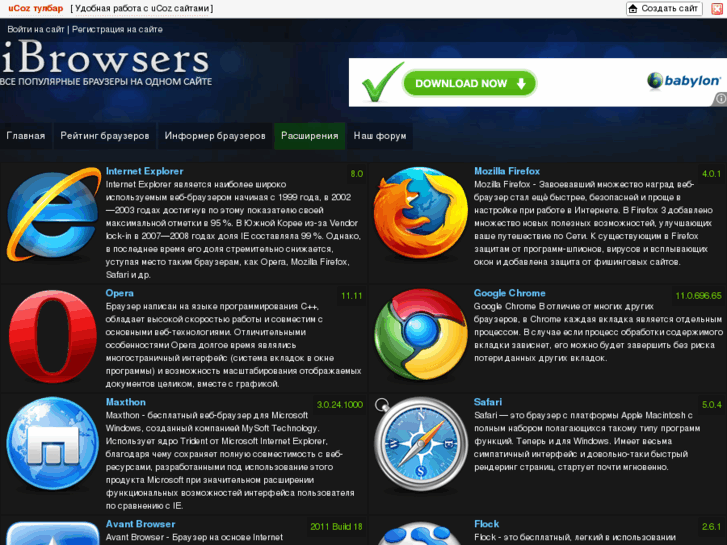Путеводитель по браузерам
СодержаниеВведение
Мир не заканчивается на синей букве «Е», то есть, на браузере Internet Explorer. Мир с этой буквы начинается. Чаще всего, Internet Explorer — первый браузер, который мы видим в жизни. Дальше начинается самое интересное.
Самые простые браузеры, которые для своего запуска не требуют мощных компьютеров, и даже наличия графики, — это текстовые браузеры или, как их еще называют, консольные. Самые известные представители этого жанра — Lynx, Links, Elinks. Между тем, эти браузеры нельзя назвать пережитком прошлого, у них довольно большая пользовательская ниша — это, в первую очередь, серверы, где графическая оболочка, чаще всего, вообще не ставится. Кроме того, такие браузеры удобно использовать на слабых машинах и при медленном соединении с сетью.
Вторая группа браузеров — это надстройки над Internet Explorer. Самостоятельными продуктами их назвать нельзя, так как они в своей работе напрямую используют встроенный в Windows браузер, но и простыми дополнениями считать их также не стоит.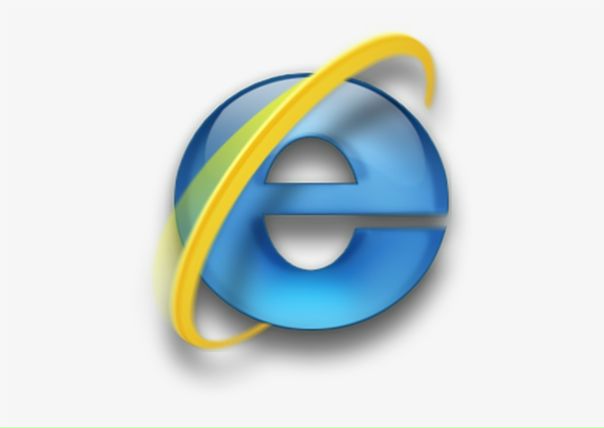 Maxthon, MyIE, Avant Browser, Netcaptor — все эти программы добавляют массу полезных возможностей при навигации во всемирной сети, вносят немало элементов здоровой эргономики.
Maxthon, MyIE, Avant Browser, Netcaptor — все эти программы добавляют массу полезных возможностей при навигации во всемирной сети, вносят немало элементов здоровой эргономики.
Третья группа — это браузеры, тесно связанные со средами обитания. Internet Explorer не может жить без Windows, он — неотъемлемая ее часть. Konqueror является частью рабочей среды KDE и считается аналогом Internet Explorer в Linux.
И четвертая группа — это независимые продукты сторонних разработчиков, которые в минимальной степени используют компоненты той ОС, для которой они собраны. Эти продукты часто работают во многих операционных системах, что позволяет пользователям при переходе из одной ОС в другую не менять своих привычек. Но даже если браузер привязан к конкретной операционной системе, его интеграция с системными компонентами минимальна. В эту группу входят Mozilla Firefox, Opera, Netscape Browser 8, Dr.Orca, K-Meleon, SeaMonkey, Flock и другие. Давайте обратим свой пристальный взгляд на наиболее популярные браузеры.
К содержаниюInternet Explorer 6.0 SP2
Разработчик: Microsoft
Лицензия: Microsoft
Интеграция: в составе Windows XP SP2
Освоение
Для большинства из нас Internet Explorer был первым браузером в жизни. Он словно первая любовь. Даже если вы расстаетесь, память о ней, «навыки работы», навсегда остаются в потаенных уголках памяти. Если вы хоть раз работали в интернете, значит браузер, являющийся неотъемлемой частью операционной системы, вам знаком. Легко ли вам давались первые шаги во всемирной сети? Ответ на этот вопрос тождественен сложности освоения Internet Explorer.
Функциональность
Три четверти работоспособного населения нашей планеты использует Internet Explorer. Отчасти этот факт является следствием незнания альтернатив. Но ведь нередко встречается и осознанный выбор. Если Вы, уважаемый читатель, сейчас используете браузер, являющийся героем этих строк, значит это ваш осознанный выбор, иначе не было бы интереса к подобному путеводителю.
Конечно, Internet Explorer сильно отстал в технологическом развитии.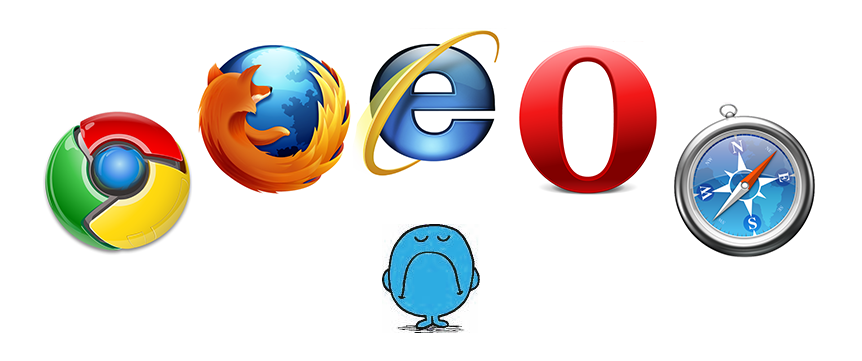 Поддержка современных стандартов отсутствует напрочь, но популярность браузера делает ее незаметной для нас с вами. Многие Web-дизайнеры не просто вписываются в рамки ограничений, накладываемых функциональностью Internet Explorer, а умудряются создавать сайты, некорректно отображающиеся в других браузерах.
Поддержка современных стандартов отсутствует напрочь, но популярность браузера делает ее незаметной для нас с вами. Многие Web-дизайнеры не просто вписываются в рамки ограничений, накладываемых функциональностью Internet Explorer, а умудряются создавать сайты, некорректно отображающиеся в других браузерах.
Скорость
Первый запуск браузера происходит практически моментально, скорость работы интерфейса заслуживает самых лестных слов. Однако специфика HTML-движка Trident, используемого в Internet Explorer, заставляет каждый документ полностью загружаться из сети и уже после этого отображаться на экране. По этой причине создается внешнее ощущение медленной работы движка.
Безопасность
Современная работа в сети с использованием Internet Explorer все больше начинает напоминать тевтонского рыцаря, обвешанного доспехами. Обеспечение безопасности полностью возлагается на резидентный антивирус и файрволл. Выход во всемирную сеть на абсолютно незащищенном Internet Explorer подобен прогулке босиком по минному полю.
Если вы обладатель лицензионной Windows XP SP2, а значит, имеете доступ к обновлениям системы, то риск подвергнуться успешной хакерской атаке резко снижается.
Расширяемость
Internet Explorer не обладает унифицированными средствами подключения внешних модулей. С другой стороны, благодаря стараниям сторонних разработчиков, вы можете интегрировать элементы многих приложений, прямо или косвенно связанных с работой в интернете.
Фильтрация рекламы
Инструменты для фильтрации нежелательного контента — вотчина сторонних утилит. Чаще всего процесс фильтрации рекламы происходит на базе построения локального прокси сервера.
Вывод
Огромная популярность Internet Explorer — не просто следствие незнания альтернатив. Все недостатки браузера с лихвой компенсируются двумя человеческими качествами — ленью и прагматизмом. Если вас все устраивает в Internet Explorer, то эксперименты с другими браузерами лишь приведут к эффекту «сена и соломы». Практика показывает, что большинство пользователей окончательно изменяют своим привычкам, только видя реальную выгоду от перемен.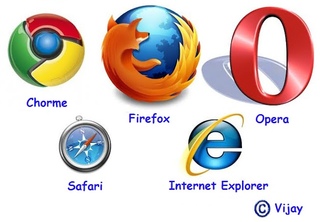
К содержаниюMozilla Firefox 1.5
Разработчик: Mozilla Corporation
Лицензия: MPL/GPL
Интеграция: нет
Освоение
Внешний вид Mozilla Firefox сочетает в себе гибкость настроек с простотой освоения. По умолчанию на панели инструментов находятся всего пять кнопок, строка ввода адреса и строка поиска. Максимальная доступность Mozilla Firefox, как магнит, притягивает новых пользователей, однажды познавших таинство «огненной лисицы».
Панель инструментов можно настраивать, добавлять и убирать кнопки. Можно полностью менять внешний вид браузера, загрузив новые темы оформления.
Функциональность
Разработчики Mozilla Firefox, следуя зову логики, наделили свой продукт лишь функциями, инструментами необходимости. Большинству пользователей будет достаточно тех возможностей, что открываются сразу после установки браузера, так как они намного превышают функционал Internet Explorer.
Чтобы удовлетворить потребности эстетов и гурманов, в основу Mozilla Firefox положен принцип неограниченной расширяемости. Практически любую дополнительную функцию можно реализовать в виде внешнего модуля — расширения. Расширений для Mozilla Firefox написано несколько сотен, и они охватывают практически все сферы — от полезных многофункциональных программных комплексов до разнообразных игр, работающих в среде браузера.
Практически любую дополнительную функцию можно реализовать в виде внешнего модуля — расширения. Расширений для Mozilla Firefox написано несколько сотен, и они охватывают практически все сферы — от полезных многофункциональных программных комплексов до разнообразных игр, работающих в среде браузера.
Скорость
Время первой загрузки у Firefox весьма велико, так как он тянет за собой элементы интерфейса, которые не интегрированы ни в одну систему. Скорость работы движка Firefox, который отображает страницы, весьма высока, но не может соперничать с текстовыми браузерами. Mozilla Firefox начинает отображать страницы с самого начала загрузки, не дожидаясь, пока документ полностью перекочует на ваш жесткий диск. Благодаря этому возникает сладкая иллюзия очень быстрой работы браузера. Ведь порой не обязательно загружать документ до конца, достаточно посмотреть на первые строки, и становится понятно, нужен ли он вам. Если нет, то мы сразу переходим к работе с другим документом, чем здорово экономим свое время.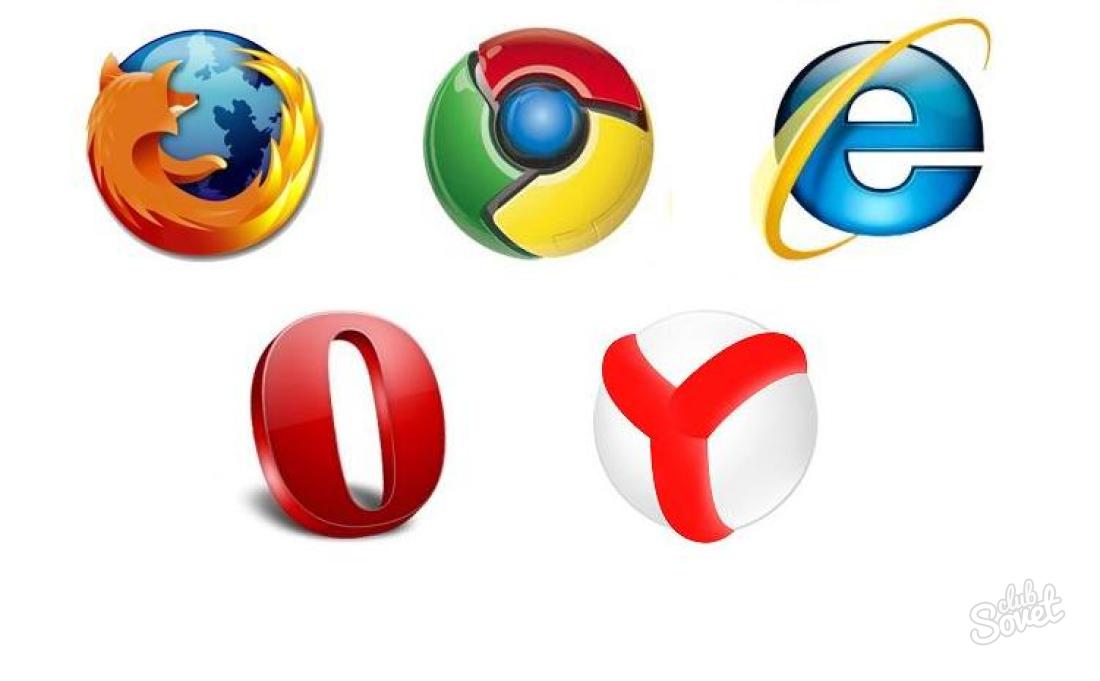
Безопасность
Mozilla Firefox практически неуязвим. Разработчики вносят изменения в исходные тексты сразу после обнаружения уязвимости. Компактные бинарные обновления могут устанавливаться автоматически, фактически на лету закрывая обнаруживаемые бреши. До того момента, как браузер стал популярным и захватил заметную долю рынка, уязвимости практически не находились. Но как только популярность Mozilla Firefox вышла за пределы узкого круга поклонников, и этот браузер стал званым гостем на многих миллионах компьютеров, уязвимости стали находиться на порядок чаще. Еще бы, найти ошибку в популярной программе гораздо приятнее, чем в той, всех пользователей которой ты помнишь по именам. Но оперативность исправления ошибок не уменьшилась, и на сегодняшний день нет ни одного реального случая заражения компьютера через Mozilla Firefox.
Расширяемость
Mozilla Firefox не имеет себе равных по степени расширяемости. Все зависит от вашего желания, каким вы хотите видеть свой браузер. Вы можете оставить базовую функциональность, пользуясь быстрым и компактным инструментом. Но если ваши желания выходят за возможности дистрибутива, то сотни разнообразных расширений смогут удовлетворить самые неожиданные запросы. Отсылайте SMS-сообщения, заводите альбомы, экономьте трафик — расширения вам помогут.
Вы можете оставить базовую функциональность, пользуясь быстрым и компактным инструментом. Но если ваши желания выходят за возможности дистрибутива, то сотни разнообразных расширений смогут удовлетворить самые неожиданные запросы. Отсылайте SMS-сообщения, заводите альбомы, экономьте трафик — расширения вам помогут.
Важно только помнить, что перегруженный множеством расширений Mozilla Firefox — потенциально нестабильный продукт. Обилие надстроек приводит к утечкам памяти, а также тяжело локализуемым конфликтам. Во всем нужно чувствовать меру.
Фильтрация рекламы
Встроенные средства Mozilla Firefox имеют скудные возможности фильтрации рекламы. Лишь расширения из серии *block позволяют избавиться от нежелательной графики на Web-страницах.
Вывод
Волшебство огненной лисички заключается в быстром привыкании к браузеру. Безопасность Mozilla Firefox позволяет забыть о внешних «доспехах», а практически бесконечная расширяемость не дает скучать в клетке базовых возможностей.![]() Стоит проявлять умеренное усердие в области подключения расширений, так как еще не до конца отлажен механизм защиты от потенциальных ошибок, вызываемых некорректной работой расширений.
Стоит проявлять умеренное усердие в области подключения расширений, так как еще не до конца отлажен механизм защиты от потенциальных ошибок, вызываемых некорректной работой расширений.
К содержаниюKonqueror 3.4
Производитель: kde.org
Лицензия: GPL
Интеграция: KDE 3.4
Освоение
Konqueror — отражение концепции Internet Explorer в Linux. Более половины пользователей свободной ОС в качестве основной рабочей среды выбирают KDE. Konqueror является ее неотъемлемым компонентом, сочетая в себе функции файлового менеджера и браузера.
Для пользователей Linux знакомство с Konqueror происходит на самых ранних этапах, во время освоения рабочей среды KDE. KDE — это грамотное сочетание массы возможностей, настроек и наглядности, простоты освоения.
Освоить Konqueror, не зная KDE, довольно сложно. Разные операционные системы порождают разные принципы работы, а переучиваться всегда сложней, чем делать первые шаги в какой-либо области.
Функциональность
Движок KHTML, используемый в Konqueror, на сегодняшний день не имеет аналогов по количеству поддерживаемых стандартов, успешно проходя большинство специальных тестов.
Полная интеграция с рабочей средой стирает грань между навигацией по локальным и сетевым ресурсам. Функции файлового менеджера реализуются с помощью стандартного протокола «file://». Большинство функций, появившихся в последние годы, присутствуют в Konqueror. Работа с вкладками, гибкое управление загрузкой изображений, плавное масштабирование текста, боковые панели и многое другое присутствует на борту интернет-флагмана Linux.
Скорость
Очень быстрый первый запуск браузера обусловлен тесной интеграцией с рабочей средой. Однако сама рабочая KDE обладает заправским аппетитом в плане системных ресурсов. Скорость прорисовки окон невелика. Движок KHTML, отображая страницы по мере загрузки, показывает удовлетворительную скорость.
Безопасность
Вы работаете в системе, для которой за всю историю существования было написано всего семь (!) вирусов. Стоит ли говорить, что вам нечего бояться? Всю заботу о безопасности берет на себя операционная система, которая просто несовместима с вирусами и атаками хакеров, использующих для своих атак специфику Windows.
Расширяемость
Konqueror имеет поддержку подключения внешних модулей, однако их разнообразие оставляет желать лучшего. Не стоит рассчитывать на то, что с помощью расширений удастся достичь реального функционального выигрыша. Причина подобной «бедности» кроется в том, что разработчики KDE практически не оставили места для улучшений, вобрав в свой браузер и рабочую среду максимум современных наработок в области построения интерфейсов и Web-технологий.
Фильтрация рекламы
Konqueror обладает базовыми инструментами фильтрации рекламы, позволяя указывать адреса, загрузка изображений с которых вам неприятна.
Вывод
Среди браузеров, работающих только в Linux (*BSD), Konqueror является наиболее популярными продуктом. Как и в случае с Internet Explorer, многим пользователям нравится интеграция со средой обитания. KDE 4.0 будет работать в Windows. Может быть, уже через год мы будем иметь еще один серьезный браузер в доминирующей операционной системе.
К содержаниюOpera 8. 50
50
Производитель: Opera Software ASA
Лицензия: Opera Software ASA
Интеграция: почтовый клиент, IRC-клиент
Освоение
Когда встает вопрос о сложности освоения Opera, то вспоминается телеканал Discovery и его передача «Разрушители легенд». Есть «легенда», согласно которой Opera очень сложно освоить. Браузер обладает необычным интерфейсом, не имеющим ничего общего с традициями, принятыми в Windows. Однако высокая популярность Opera в России говорит о том, что многие энтузиасты стараются разрушить эту легенду, осваивают браузер и становятся его верными поклонниками.
Функциональность
Opera — многофункциональный интернет-комбайн, включающий в себя, помимо браузера, почтовый клиент, IRC-клиент и клиент для чтения RSS-новостей. Многое из того, что пользователям Internet Explorer и Mozilla Firefox приходится искать «на стороне», в Opera существует изначально. Opera — первый браузер, в котором появились «мышиные жесты». Практически невозможно найти аналог «жезлу» — уникальному инструменту для управления паролями в браузере. Opera — единственный браузер, имеющий штатную функцию загрузки изображений только из кэша браузера (в браузерах на движке Gecko подобная функция реализована с помощью модуля расширения).
Opera — единственный браузер, имеющий штатную функцию загрузки изображений только из кэша браузера (в браузерах на движке Gecko подобная функция реализована с помощью модуля расширения).
Opera — единственный браузер, имеющий правильный интерфейс с точки зрения расположения элементов. В Windows главное меню должно быть сразу под заголовком окна (в Mac OS X — в верхней части рабочего стола). Ниже него располагается панель вкладок, а уже под ней панель инструментов и строка ввода адреса. Давайте задумаемся. Совокупность инструментов и адресная строка — это дочерние объекты, по отношению к заголовку всей вкладки. Вкладки с различными типами данных могут иметь разные наборы инструментов. Последовательность элементов интерфейса постоянно идет от общего к частному, не нарушая законов эргономики.
В Opera реализовано масштабирование всей страницы целиком, включая изображения, чего также не встретишь в продуктах конкурентов. Кроме того, не стоит забывать о том, что в дистрибутив входят и другие компоненты для работы в интернет. Конечно, полноценной заменой независимых программ их назвать сложно, но для выполнения простых задач функций почтового клиента и IRC-клиента обычно хватает.
Конечно, полноценной заменой независимых программ их назвать сложно, но для выполнения простых задач функций почтового клиента и IRC-клиента обычно хватает.
Слабая реализация технологии JS приводит к частичной работоспособности некоторых сервисов, форумов и чатов.
Скорость
Opera обладает малым временем первой загрузки, экономно расходует системные ресурсы, быстро отображает страницы. Особенно стоит отметить быструю работу интерфейса в Linux, где конкуренты имеют значительное отставание.
Безопасность
Безопасность браузера находится на высоком уровне, так как он, используя собственный движок Presto, практически не связан с уязвимостями операционной системы. Проблема кроется в том, что Opera — весьма нестабильный браузер. При падении браузера теряются все данные в формах. Представьте ситуацию, что вы полчаса набирали письмо, работая в почтовом Web-сервисе, и вдруг браузер падает. Дальнейшая задача пользователя — нанести минимальный физический урон компьютеру в порыве гнева.
С другой стороны, высокая защищенность Opera от атак извне позволяет не беспокоиться о дополнительных «доспехах» и полностью посвятить себя процессу Web-серфинга.
Расширяемость
Разработчики не заложили в Opera принцип расширяемости. Стоит заметить, что, создавая вручную собственные сценарии и добавляя их в текстовые конфигурационные файлы, можно добиться некоторых результатов. Но ожидать реального увеличения функциональности от подобных действий не стоит, это все равно, что поднять уровень мирового океана с помощью капель из пипетки.
Фильтрация рекламы
Базовый инструментарий Opera не обладает инструментами управления загрузкой мультимедиа контента на основе строковых переменных. Однако, используя в браузере возможность подключения пользовательских стилей, можно избавить себя от лишней информации на Web-страницах.
Вывод
Красивый, необычный браузер с уникальным интерфейсом, выдерживающим самые строгие требования в области эргономики. К сожалению, стабильность работы браузера зачастую оказывается неприемлемой.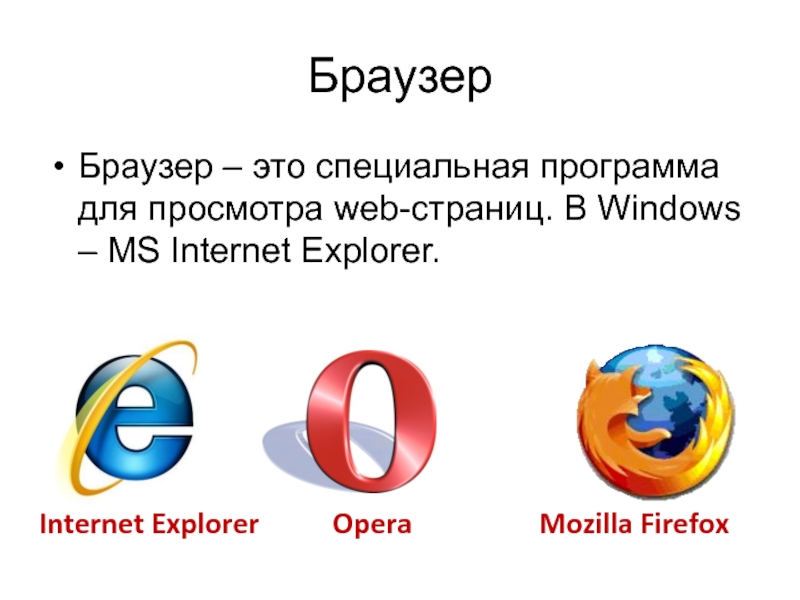 Браузер снискал заслуженную популярность в России, очень экономно расходуя трафик.
Браузер снискал заслуженную популярность в России, очень экономно расходуя трафик.
К содержаниюMaxthon 1.5
Производитель: MySoft Technology
Лицензия: MySoft Technology
Интеграция: нет
Освоение
Являясь лишь надстройкой над «первой любовью» всех пользователей всемирной сети, Maxthon наследует некоторые его внешние особенности, что делает первое знакомство с продуктом менее болезненным. Возможность переноса панелей меню с методом drag & drop позволяет довольно быстро настроить интерфейс на свой вкус. Наличие вкладок и отдельной строки поиска уже стали правилом моветона для современных браузеров. Использование Избранного, Журнала и других приватных списков от Internet Explorer освобождает вас от всех проблем, связанных с миграцией.
От вас требуется только разобраться в дополнительных возможностях, предоставляемых новым браузером, базовые же принципы наследуются от Internet Explorer, который мы знаем «по умолчанию».
Функциональность
Высокая привлекательность Maxthon кроется в огромном повышении функциональности Internet Explorer.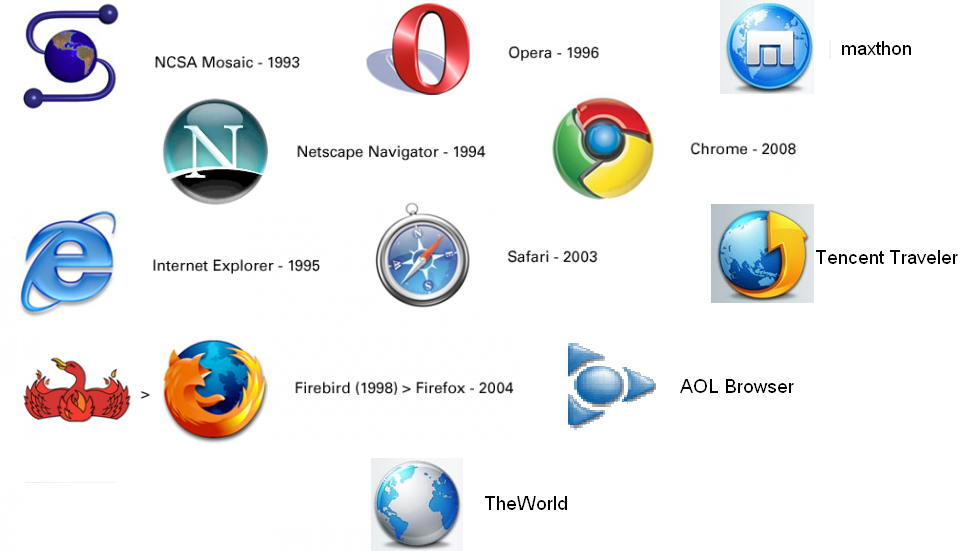
Работая в Maxthon, мы можем открывать несколько документов внутри одного окна, используя вкладки, поддержкой которых обзавелись практически все браузеры. Полезной возможностью является наличие Мышиных жестов.
Mаxthon имеет уникальную функцию, которая называется Super Drag&Drop. Она заключается в том, что вы можете, нажав кнопку мыши на ссылке, оттащить ссылку в сторону. При этом она откроется в новой вкладке. Со временем этот навык перерастает в привычку, и вы, как заправский дворник, будете «подметать» ссылки, раскидывая их по вкладкам.
Кроме того, Maxthon может масштабировать страницы не только по-отдельности, но и одной командой все вкладки сразу.
Скорость
Скорость работы практически идентична Internet Explorer, так как используется одинаковый движок, а дополнительный функциональный набор не слишком отягощает систему.
Безопасность
Использование движка Trident автоматически приводит вас на «минное поле», где в качестве мин выступают многочисленные уязвимости системы. К счастью, Maxthon позволяет гибко управлять политикой загрузки компонентов страниц, отключая такие элементы, как ActiveX. Можно сказать, что вы также прогуливаетесь среди мин, но под руку с профессиональным сапером.
К счастью, Maxthon позволяет гибко управлять политикой загрузки компонентов страниц, отключая такие элементы, как ActiveX. Можно сказать, что вы также прогуливаетесь среди мин, но под руку с профессиональным сапером.
Расширяемость
Maxthon поддерживает подключение внешних модулей, однако их создано настолько мало, что процесс расширения функциональности, как и в случае с Opera, напоминает вызов всемирного потопа из пипетки.
Фильтрация рекламы
За фильтрацию нежелательного контента отвечает встроенный в браузер инструмент «Охотник за рекламой» (AD-hunter). Со своей задачей он прекрасно справляется, если не забывать выводить его на охоту, то есть указывать нежелательные изображения, которые вы не хотите в будущем видеть.
Вывод
Обилие новых возможностей, прозрачная миграция, мощные средства удаления рекламы — все это по заслугам оценено российскими пользователями, где Maxthon имеет большую популярность. Но при этом не стоит забывать, что многие проблемы безопасности Internet Explorer, ставшие притчей во языцех, не потеряют свою актуальность.
К содержаниюNetscape Browser 8.0.3
Производитель: Netscape Communications Corporation
Лицензия: MPL/NPL
Интеграция: ICQ и AIM клиент
Освоение
Культовый продукт 90-х годов, жестоко убитый во время браузерных войн в конце прошлого века, восстает из ада уже в третий раз («второй раз» — это Netscape 7, основанный на также умершей Mozilla Suite). За основу Netscape Browser 8 взят исходный код Mozilla Firefox 1.0.х. Многие навыки, используемые при работе с лисичкой, пригодятся во время освоения третьей инкарнации Netscape.
Первое, на что стоит обратить внимание — это обилие сервисов, встроенных в браузер. Разработчики постарались сделать нововведения максимально доступными для освоения. Вы можете создавать дополнительные панели и размещать на них кнопки сервисов.
Принципы построения интерфейса скопированы у Mozilla Firefox и наследуют лисьи все прелести и невзгоды.
Функциональность
Разработчики Netscape Browser воплотили в своем продукте массу уникальных возможностей, отсутствующих не только в прародителе, но и в других браузерах.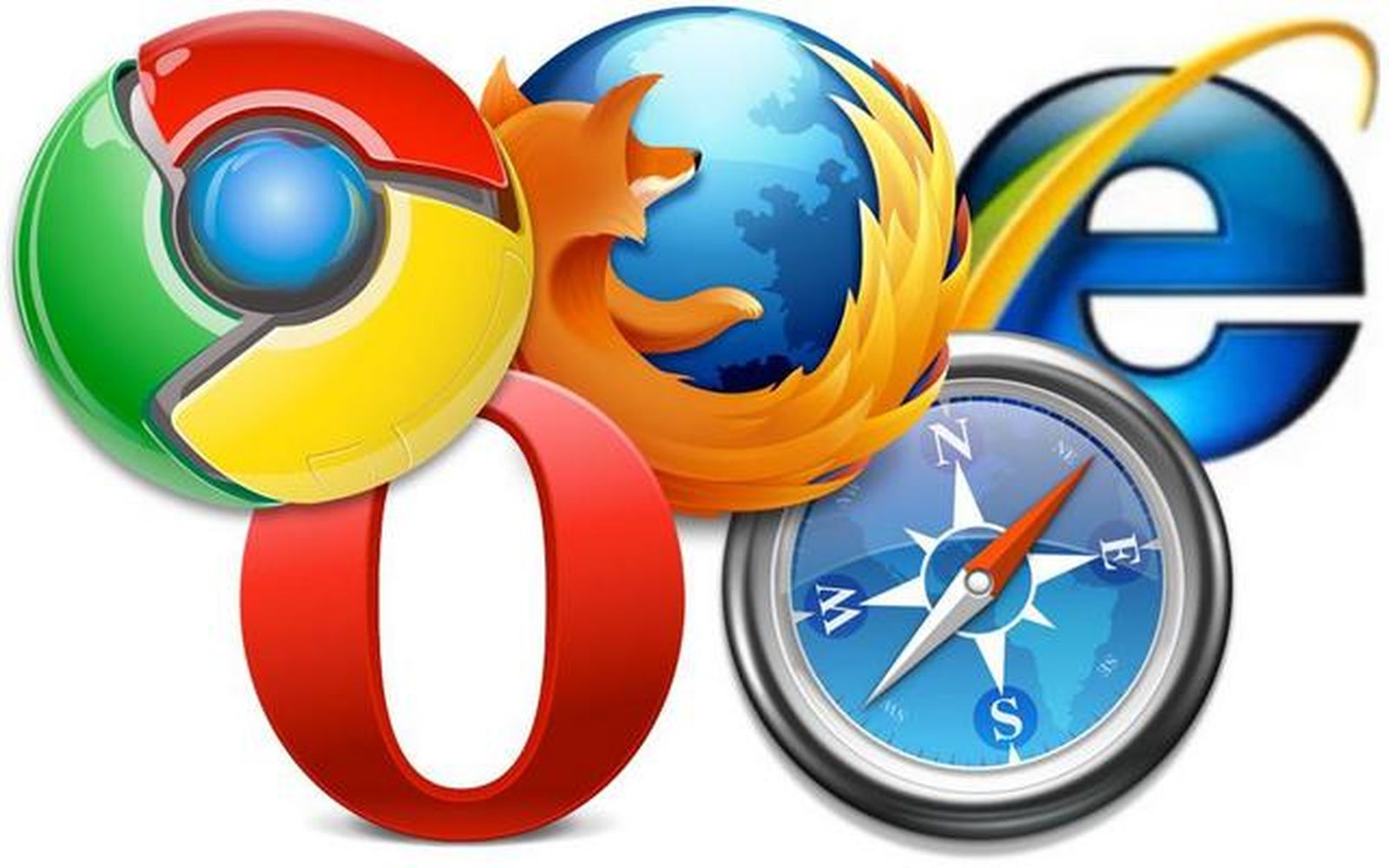
Уникальная возможность браузера — работа с двумя движками одновременно. По умолчанию используется движок Gecko, но вы всегда можете переключиться на Trident. При этом можно задавать правила выбора движка для каждого сайта отдельно.
Netscape Browser имеет инструмент автоматического заполнения форм, аналогичный «жезлу» в Opera.
«Центр безопасности» браузера позволяет задавать уникальные правила загрузки для различных групп по критерию безопасности, а во время работы с браузером вы можете, щелкнув мышью по щиту на вкладке, указывать уровень безопасности для каждого сайта отдельно.
От обилия сервисов с непривычки может закружиться голова. Здесь можно увидеть прогноз погоды, интеграцию с почтовыми Web-сервисами, желтые страницы, новости и многое другое. Если вам кажется, что в этом нет ничего необычного, то, может быть, вас удивит сервис, где вы вводите название кинотеатра, а вам в ответ говорят, какие фильмы там сейчас можно посмотреть? Введите любую страну или город, и Netscape покажет карту местности. Вы хотите что-то купить? Введите имя товара, и браузер покажет цены в крупнейших онлайн магазинах.
Вы хотите что-то купить? Введите имя товара, и браузер покажет цены в крупнейших онлайн магазинах.
Курсы валют? Пожалуйста! Спортивные результаты? Проще простого! Вам скоро ехать в неизвестный город? С вами гид по крупнейшим городам всего мира. Заодно узнаете цены на авиабилеты в аэропортах.
Фактически, Netscape — это портал в мир оперативной информации. Разумеется, желательно жить в США, чтобы получать реальную выгоду от использования сервисов, так как основные информационные базы направлены именно на американскую аудиторию.
В браузер встроен примитивный ICQ клиент, который работает в боковой панели браузера.
Скорость
Скорость работы Netscape Browser немного ниже, чем у Mozilla Firefox. Множество панелей сервисов загружают интерфейс, а поддержка двух движков требует большего количества оперативной памяти.
Безопасность
При использовании движка Gecko вы получаете безопасность на уровне Mozilla Firefox, а в случае использования Trident будьте осторожны.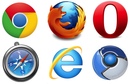 Центр безопасности позволяет отключить многие потенциально опасные элементы, но в любом случае «минное поле» таит в себе огромную опасность.
Центр безопасности позволяет отключить многие потенциально опасные элементы, но в любом случае «минное поле» таит в себе огромную опасность.
Расширяемость
Приблизительно треть расширений от Mozilla Firefox будут работать и в Netscape Browser.
Фильтрация рекламы
Центр безопасности, помимо своих прямых обязанностей, может управлять загрузкой изображений для каждого сайта в отдельности. Кроме того, вы можете установить специальные расширения для фильтрации нежелательных изображений.
Вывод
Огромное количество улучшений по сравнению с Mozilla Firefox выглядят привлекательно. Но за все нужно платить. Netscape Browser имеет более высокие системные требования, чем конкуренты. Не менее половины сервисов практически бесполезны для среднестатистического россиянина. Поддержка только трети лисьих расширений снижает эффективность масштабирования. Так как Netscape Browser основан на предпоследней версии движка Gecko 1.7.12, некоторые возможности Mozilla Firefox 1.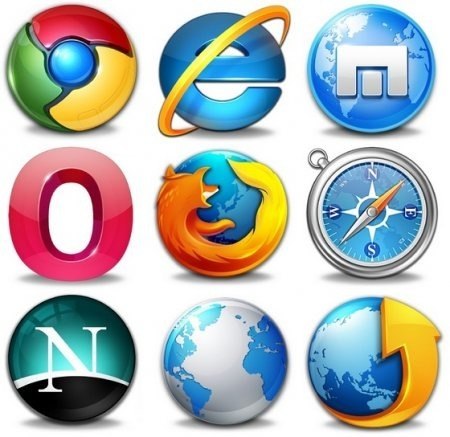 5 (использует Gecko 1.8) будут недоступны. На фоне всего этого, стоит мысленно расставить плюсы и минусы в таблице личных приоритетов и после этого делать свой выбор.
5 (использует Gecko 1.8) будут недоступны. На фоне всего этого, стоит мысленно расставить плюсы и минусы в таблице личных приоритетов и после этого делать свой выбор.
К содержаниюK-Meleon 0.9
Производитель: K-Meleon team
Лицензия: GPL
Интеграция: нет
Освоение
Интерфейс K-Meleon уникален, не имея ничего общего с другими продуктами. Наведение мыши на любую кнопку внутри панели инструментов вызывает подробную всплывающую подсказку, а правая кнопка мыши раскрывает свойства текущего инструмента. Возможность переноса панелей меню с помощью мыши позволяет быстро настроить внешний вид браузера на ваше усмотрение. Основные настройки браузера сосредоточены в едином окне, однако более глубокое изучение браузера отпугивает необходимостью правки текстовых конфигурационных файлов. В свете того, что «глубокое изучение» какой бы то ни было программы — удел избранных, можно сказать, что первое знакомство с хамелеоном проходит гладко.
Функциональность
Разработчики не скрывают, что в большей степени напирают на обеспечение высокой скорости работы, чем на реализацию сложных функций. Несмотря на это, K-Meleon обладает некоторыми интересными возможностями.
Несмотря на это, K-Meleon обладает некоторыми интересными возможностями.
Браузер может одновременно работать с тремя типами каталогизации понравившихся сайтов: избранным (Internet Explorer), закладками (Mozilla Firefox) и горячими списками (Opera). K-Meleon поддерживает мышиные жесты, имеет базовые инструменты для интеграции с почтовыми клиентами.
Скорость
Малое время первой загрузки и очень быстрый интерфейс в сумме дают комфортное ощущение высокой скорости работы браузера в целом.
Безопасность
Используя в работе движок Gecko 1.7.12, хамелеон оказывается недосягаемым для большинства потенциальных опасностей. Дополнительные возможности моментального удаления личной информации из браузера позволяют обезопасить себя в критических ситуациях (входит в офис начальник, а вы смотрите красоток).
Расширяемость
Расширяемость браузера основывается на тех же самых принципах, что и в случае с Opera. Вы можете вручную писать дополнительные сценарии или загружать из сети готовые, но все это крайне неэффективно.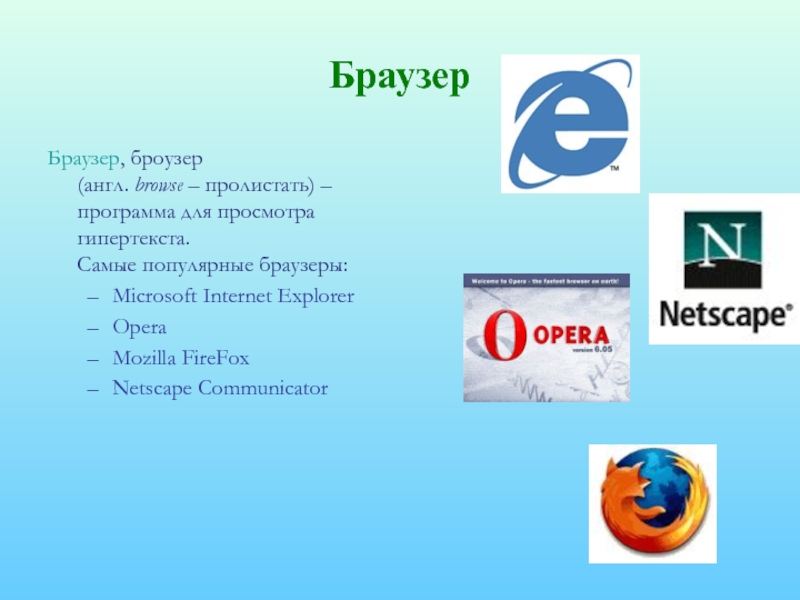
В отличие от Opera, в K-Meleon формально реализован механизм подключения расширений (и в таблице стоит «+»), но фактически все существующие на сегодняшний день расширения (13 штук) уже включены в базовый дистрибутив.
Фильтрация рекламы
K-Meleon обладает очень слабыми инструментами для фильтрации рекламы. В браузере отсутствует менеджер изображений, а переключение режима показа изображений требует перезагрузки страницы. Конкуренты ушли очень далеко вперед в решении данного вопроса.
Вывод
K-Meleon — быстрый браузер для офисного применения, где основные требования к продукту: простота освоения базовых функций и минимум «лишнего». Разумеется, юркому хамелеону трудно соперничать по возможностям с главными игроками рынка браузеров, но за высокую скорость работы ему прощается функциональная скромность.
К содержаниюDr. Orca 1.0rc
Разработчик: Avant Force
Лицензия: Avant Force
Интеграция: нет
Освоение
Dr. Orca имеет внешность, очень напоминающую Internet Explorer, что, несомненно, является плюсом, так как потенциальный приток новых пользователей в первую очередь связан с лидером рынка браузеров. Интерфейс касатки можно быстро настроить, расположив панели инструментов в произвольных местах. Главное меню можно вынести на заголовок окна. Работая с личными данными от Internet Explorer (Избранное и Ко), Dr. Orca избавляет вас от забот, связанных с миграцией.
Интерфейс касатки можно быстро настроить, расположив панели инструментов в произвольных местах. Главное меню можно вынести на заголовок окна. Работая с личными данными от Internet Explorer (Избранное и Ко), Dr. Orca избавляет вас от забот, связанных с миграцией.
Функциональность
Возможности Dr. Orca напоминают Mozilla Firefox, обвешанный множеством расширений. Интеграция всех функций в едином продукте позволила заметно увеличить удельную скорость работы браузера и его стабильность. Используя последнюю версию движка Gecko, касатка впитала в себя практически все последние наработки в области поддержки современных стандартов. Мышиные жесты реализованы на очень доступном для простых пользователей уровне. В настройках визуально отображается рисунок жеста и действие, выполняемое им по умолчанию. Каждый жест можно переназначить, просто выбрав нужное действие из списка. Ввод адресов по ключевым словам, блокировка всплывающих окон, RSS, группировка сайтов, гибкое управление личными данными и многое другое включено в дистрибутив Dr.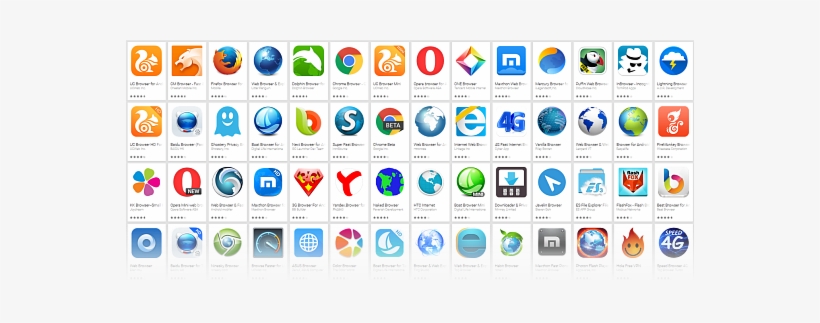 Orca.
Orca.
Касатка умеет неплохо разговаривать на основных языках мира, имея встроенный инструмент автоматического перевода текстовой информации Web-страниц.
Немного огорчает русификация, в которой не переведено контекстное меню браузера и еще несколько окон. Браузер имеет несколько «детских» проблем — нелепых ошибок, которые не критичны, но требуют исправления, если авторы преследуют амбициозные цели. Менеджер загрузки файлов, подобно шпиону, крайне молчалив и не хочет делиться прогрессом закачки. Отсутствие менеджера изображений не позволяет эффективно экономить трафик.
Скорость
Несмотря на широкий спектр возможностей, браузер запускается очень быстро. Использование стандартных элементов интерфейса Windows позволяет избежать задержек во время прорисовки окон.
Безопасность
Dr. Orca имеет уровень безопасности, аналогичный Mozilla Firefox, так как использует тот же самый движок Gecko 1.8. Никаких особых возможностей, которые могли бы подорвать безопасность или еще больше усилить, у касатки нет.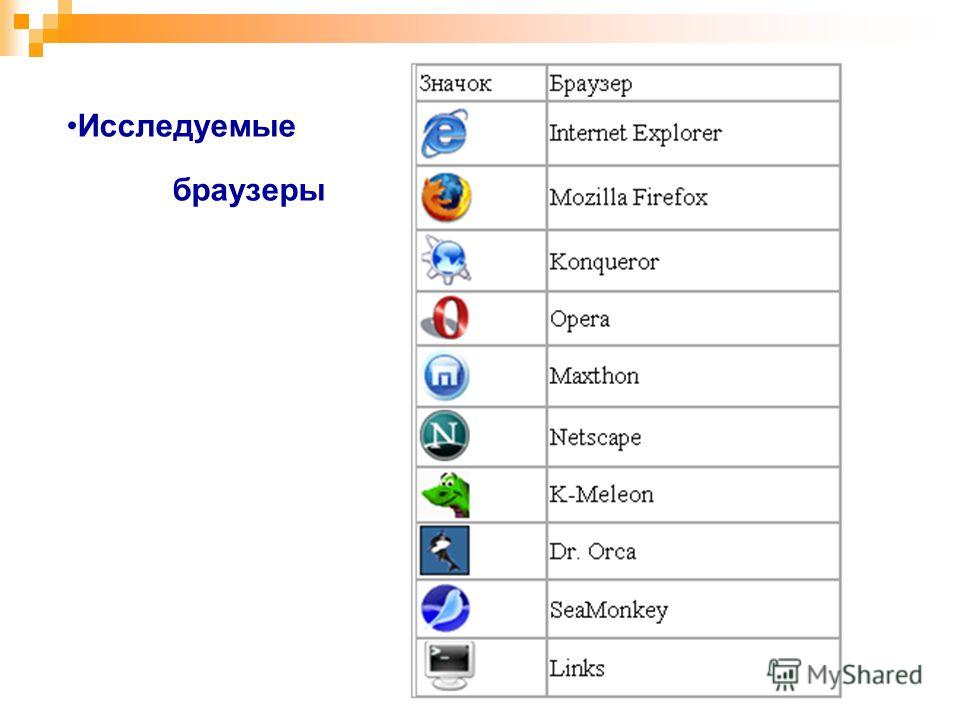
Расширяемость
Dr. Orca не поддерживает возможность подключения расширений. Вы вынуждены довольствоваться возможностями, заложенными в базовый дистрибутив.
Фильтрация рекламы
Встроенный инструмент фильтрации рекламы основан на традиционном способе блокировки загрузки изображений, согласно списку подстрок. Поддержка черных и белых списков позволяет поддерживать необходимый баланс и грамотно отсеивать ненужное.
Вывод
Разработчики предприняли весьма успешную попытку сочетания современного движка Gecko, максимальной простоты миграции с Internet Explorer и функциональной насыщенности подстать самым серьезным продуктам рынка. Мелкие ошибки браузера могут отпугнуть сторонников высокой стабильности, но рынок браузеров знает большие страшные катастрофы.
К содержаниюSeaMonkey 1.0a
Разработчик: SeaMonkey Team, при поддержке Mozilla Foundation
Лицензия: MPL/GPL
Интеграция: почтовый клиент, HTML-редактор, IRC-клиент
Освоение
Являясь колыбелью классических традиций в интернете, SeaMonkey приходится родным внуком культовому браузеру 90-х годов Netscape Navigator и наследует многие эргономические решения, заложенные еще в прошлом тысячелетии.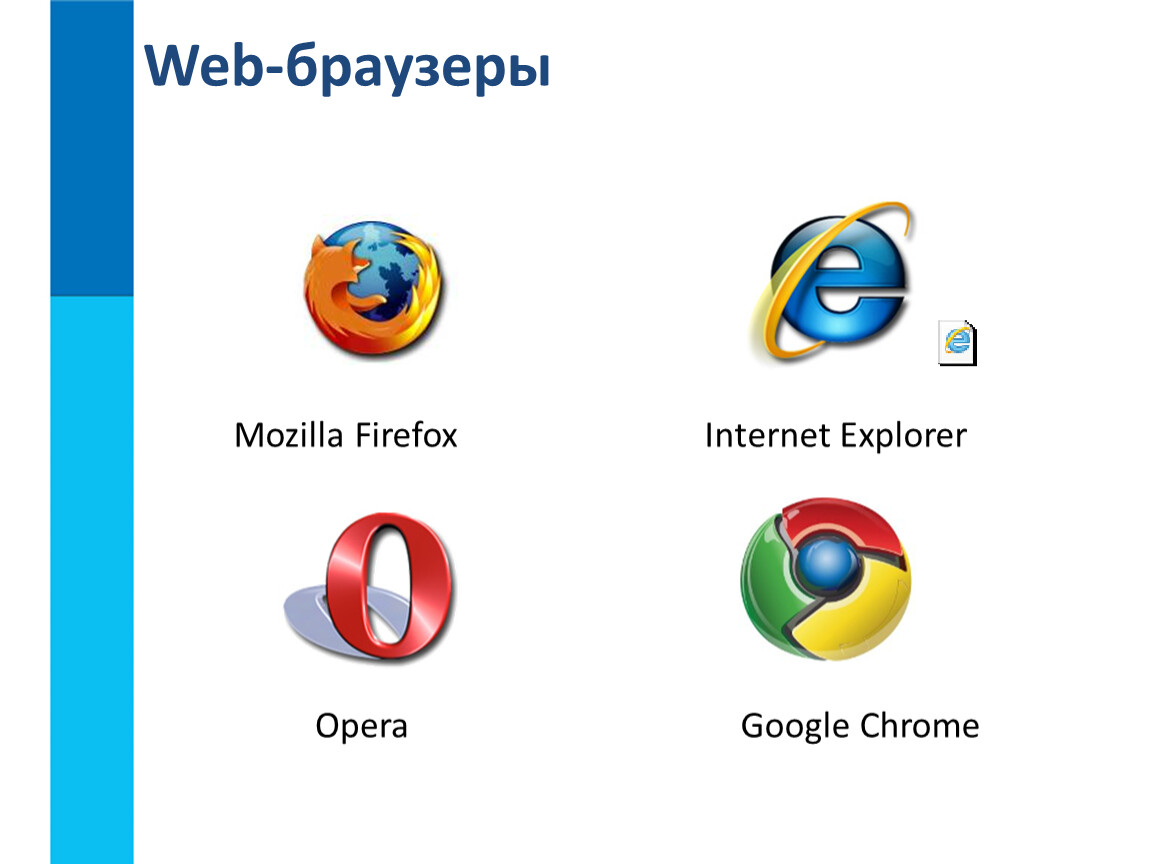 Пользователю Internet Explorer, кто не видел ни Netscape Navigator 4.x, ни Mozilla Suite 1.x, будет непривычно в новом мире. Отсутствие возможностей настройки панелей инструментов не позволяет придать браузеру индивидуальный вид, заставляя согласиться с дизайнерской мыслью разработчиков.
Пользователю Internet Explorer, кто не видел ни Netscape Navigator 4.x, ни Mozilla Suite 1.x, будет непривычно в новом мире. Отсутствие возможностей настройки панелей инструментов не позволяет придать браузеру индивидуальный вид, заставляя согласиться с дизайнерской мыслью разработчиков.
С другой стороны, для тех, кто пользуется или пользовался умершими предками молодой креветки, освоить новый продукт будет очень легко, так как все старые традиции сохранены.
Функциональность
SeaMonkey обладает значительно более мощными функциями, чем ее ближайший аналог Mozilla Firefox. Вы можете управлять множеством системных параметров, менять профили пользователей прямо из браузера. В креветку встроены полноценные менеджеры изображений, форм, cookies и всплывающих окон. Движок Gecko 1.8 обеспечивает поддержку всех современных стандартов.
SeaMonkey — это не просто браузер, в состав пакета входит полноценный почтовый клиент, по возможностям практически не уступающий Mozilla Thunderbird. Кроме того, пакет включает мощный IRC-клиент и HTML-редактор. Благодаря подобной интеграции, вам не нужно держать несколько программ для работы во всемирной сети, все заботы возьмет на себя SeaMonkey.
Кроме того, пакет включает мощный IRC-клиент и HTML-редактор. Благодаря подобной интеграции, вам не нужно держать несколько программ для работы во всемирной сети, все заботы возьмет на себя SeaMonkey.
Скорость
Браузер загружается очень долго, так как содержит большое количество кода, обеспечивающего интеграцию с другими компонентами. Интерфейс браузера также не блещет высокой скоростью прорисовки. Однако использование движка Gecko 1.8 позволяет быстро отображать загружаемые страницы, что является основным требованием к браузеру по скорости.
Безопасность
Безопасность, обеспечиваемая SeaMonkey, находится на том же уровне, что и у других программ, использующих движок Gecko. Можно чувствовать себя совершенно спокойно, если для выхода в интернет вы используете этот продукт.
Расширяемость
В SeaMonkey будет работать около 10% расширений, предназначенных для Mozilla Firefox. Кроме того, существуют расширения, написанные специально для SeaMonkey. Креветка не имеет встроенного менеджера расширений, поэтому процесс удаления и обновления расширений порой становится нетривиальной задачей.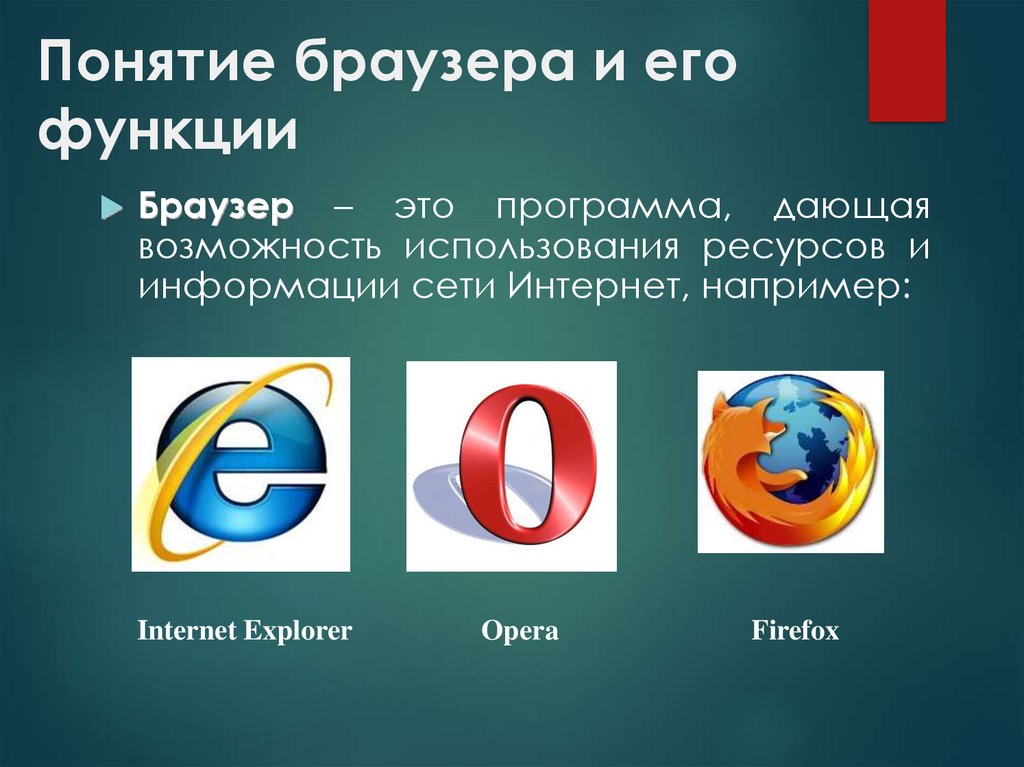
Фильтрация рекламы
Базовые функции фильтрации рекламы реализуются с помощью менеджера изображений, но для обеспечения более высокой эффективности можно поставить соответствующий модуль расширения.
Вывод
Главные козыри SeaMonkey — это колоссальная стабильность продукта, проверенная многими годами разработки, интеграция с другими компонентами набора программ для работы в сети, а также множество функций, которые отсутствуют у молодых конкурентов. Например, ручное включение конвейерного режима — это признак старомодности, по мнению многих разработчиков. Если вы не знаете, что это такое, значит «многие разработчики» правы. Забивание головы пользователя ненужными терминами и функциями только вредит и замедляет работу.
К содержаниюLinks
Разработчик: Mikulas Patocka
Лицензия: GPL
Интеграция: нет
Освоение
Забудьте о панелях инструментов, о меню и о многом другом. Перед вами текстовый браузер — окно в совершенно иной мир Web. Все управление браузером осуществляется с клавиатуры, мышь может спокойно отдохнуть на коврике. При помощи клавиатурных сочетаний вы вызываете те или иные команды браузера. Также с помощью клавиатуры происходит переход по гиперссылкам.
При помощи клавиатурных сочетаний вы вызываете те или иные команды браузера. Также с помощью клавиатуры происходит переход по гиперссылкам.
Функциональность
Links поддерживает отображение форматированного текста, таблиц, ссылок и фреймов. Для просмотра изображений на страницах необходимо использовать внешние программы. Браузер понимает не только HTTP, но может обращаться и к FTP ресурсам.
Помимо традиционного способа, браузер может отображать кириллицу по правилам транслитерации.
Скорость
Основная привлекательность браузера кроется в его невероятной скорости. Во-первых, первый запуск программы происходит моментально. Во-вторых, скорость отображения страниц невероятно велика, ведь на браузер не возлагается бремя точной передачи дизайна страницы. Он передает информацию.
Безопасность
Links обеспечивает абсолютную неуязвимость. Во-первых, попробуйте передать вирус через браузер, который кроме текста ничего не понимает. Во-вторых, безопасность Links обеспечивается эффектом «Неуловимого Джо», которого никто не может поймать, потому что он никому не нужен.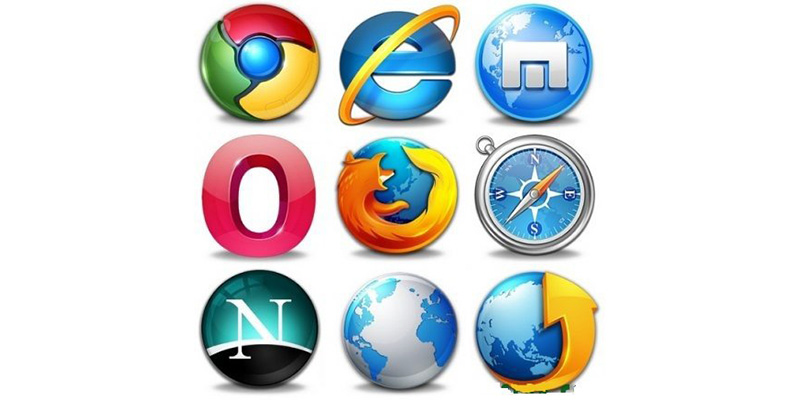
Расширяемость
Отсутствует.
Фильтрация рекламы
Какая реклама может быть в текстовом браузере? Фильтрация заложена в самой структуре браузера, которая позволяет загружаться только текстовой рекламе, практически не съедающей трафик и не отвлекающей от работы.
Вывод
Для подавляющего большинства пользователей Links непригоден. Браузер может пригодиться как быстрый инструмент для чтения текстовой информации в сети, а также на серверах, где не установлена графическая оболочка.
К содержаниюСводная таблица
Сравнительная таблица параметров браузеров.
* — реализуется с помощью модулей расширения
** — время первой загрузки сильно зависит от количества установленных модулей расширения
*** — браузер не поддерживает работу с вкладками, каждый новый документ порождает дополнительную копию браузера в памяти.
К содержанию
Браузер с буквой е. Какие бывают браузеры для интернета
На сегодняшний день, пожалуй, ни один человек не может представить себе жизнь без интернета, без возможности общения, возможности скачать нужное, общаться по видеосвязи бесплатно, смотреть бесплатно видео и многого другого. Жизнь современного человека разделилась на две части. Первая – реальная, вторая – виртуальная. Интернет стал одним из основных источников информации. Без него достаточно трудно представить жизнь современного человека, поэтому силы программистов и физиков направлены на постоянную модернизацию интернет-пространства, создание качественных бесплатных интернет-ресурсов.
Жизнь современного человека разделилась на две части. Первая – реальная, вторая – виртуальная. Интернет стал одним из основных источников информации. Без него достаточно трудно представить жизнь современного человека, поэтому силы программистов и физиков направлены на постоянную модернизацию интернет-пространства, создание качественных бесплатных интернет-ресурсов.
Без чего доступ в интернет будет невозможен? Например, Вы установили дома роутер или подключили выделенную сеть какого-либо интернет-провайдера, однако все это можно назвать пустой тратой денег, если на Вашем компьютере не установлен браузер.
Браузер – это специальная программа, которая предоставляет доступ к интернет-страницам. На сегодняшний день существует целое множество браузеров от разных производителей, большинство из которых вы можете скачать бесплатно у нас. Браузеров настолько много, что выбрать из всех лучший браузер невероятно трудно, и порой практически невозможно. Каждый из веб-обозревателей, которые можно найти у нас, обладает преимуществами и недостатками, поэтому чему радоваться, решив скачать бесплатно тот или иной браузер, и с чем мириться выбирает каждый самостоятельно.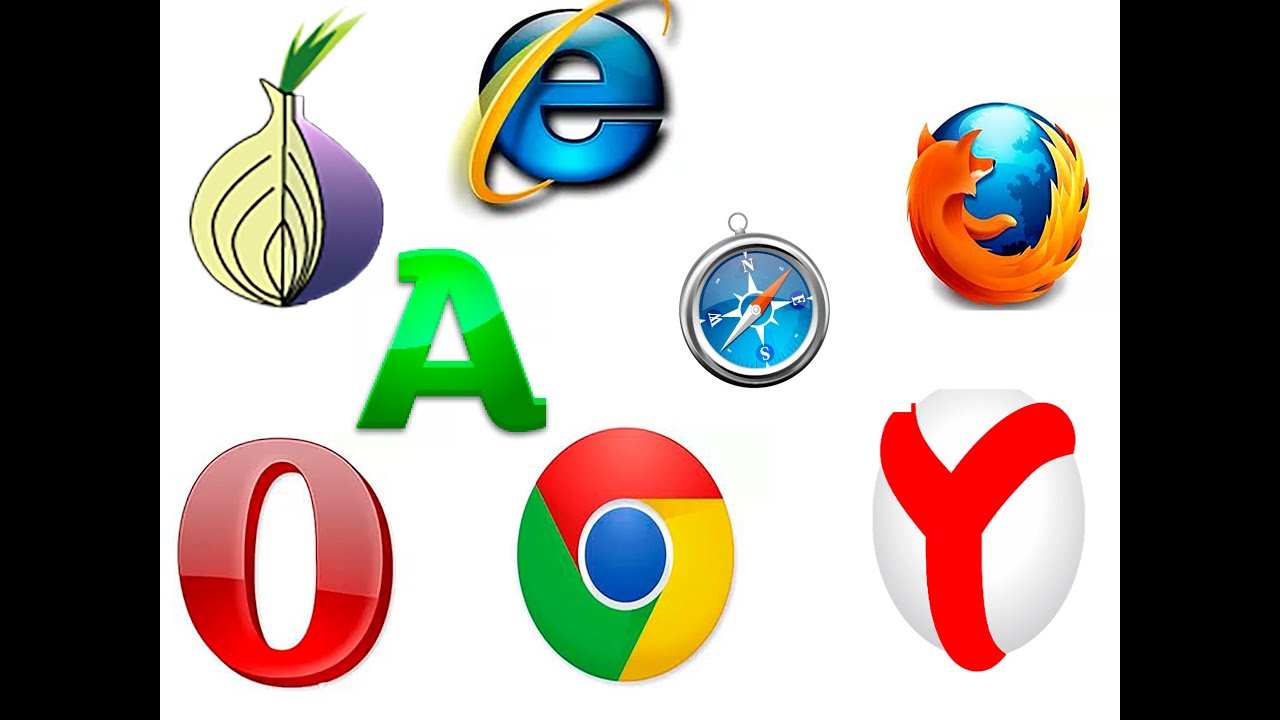 Конечно же, в первую очередь компании-производители выпускают новые программы браузеры для операционной системы Windows, поскольку ее пользователей абсолютное большинство.
Конечно же, в первую очередь компании-производители выпускают новые программы браузеры для операционной системы Windows, поскольку ее пользователей абсолютное большинство.
Раз Вы читаете данную статью, значит, Вы хотите скачать новый браузер бесплатно на свой компьютер. Для того, чтобы найти для себя лучший браузер и скачать его бесплатно, Вам необходимо определиться с тем, какие функции для интернет-серфинга у Вас в приоритете. Например, если Вам больше всего важна скорость, значит, лучшим для Вас будет скачать бесплатно самый быстрый браузер. В том случае, если на первом месте у Вас не скорость, а, скажем, удобство интерфейса, лучшим для Вас станет скачать бесплатный обозреватель, который содержит в себе огромное количество виджетов, экспресс-панель и достаточно гибкие настройки интерфейса.
На нашем сайте Вы можете найти специальный раздел, в котором собраны все существующие браузеры для Windows, каждый из которых вы можете получить совершенно бесплатно. Среди них Вы найдете и сможете бесплатно скачать самые популярные как, например, Opera, Apple Safari, Mozilla Firefox, Google Chrome, так и менее известные браузеры, типа Chromium, Pale Moon, Maxthon, Byffox и многие другие, которые вы тоже можете скачать у нас бесплатно.
Абсолютно каждый браузер содержит подробное описание, в котором понятным для каждого языком рассказаны его основные возможности и недоработки. Прочитав это описание, и посмотрев скриншоты, Вы легко решите, стоит ли скачать этот браузер или лучше поискать другой. Все что Вам останется потом – это скачать и установить выбранный браузер на свой стационарный компьютер или ноутбук.
Обязательно стоит отметить, что каждый браузер скачать можно не регистрируясь на сайте, что значительно экономит Ваше время. Более того, скачать интернет-браузер с нашего сайта не только быстро, но и абсолютно бесплатно.![]()
На этой странице представлено более двух десятков браузеров, которые предоставлены в свободном доступе. Абсолютно каждый пользователь Интернет-сетью сможет скачать бесплатно по своему вкусу браузер, скачать его бесплатно на свой компьютер, установить и бороздить пространства всемирной паутины!
Сегодня интернет-технологии развиваются бешеными темпами. Неудивительно, что и средства просмотра веб-содержимого в тоже не отстают. Но давайте узнаем, какие есть браузеры для компьютера, и что из всего этого огромного количества предпочесть для работы.
Что такое браузер?
Начнем с самого определения этого типа программ. Что есть браузер? Официальная трактовка гласит, что это не только средство просмотра содержимого веб-страниц с текстовой, графической, звуковой или видеоинформацией, но и инструмент управления сайтами или веб-приложениями, создания поисковых запросов, использования дополнительных надстроек, повышающих функциональность программы, загрузки необходимого контента на компьютер и т. д.
д.
Сейчас будет рассмотрено, какие есть браузеры для компьютера, в чем отличия между аналогичными программами, какие дополнительные возможности они имеют и т. п. Напоследок обратим внимание на сравнительные характеристики наиболее популярных приложений и дадим несколько советов по использованию того или иного браузера на компьютере.
Правда, оговоримся сразу: тут нужно четко понимать, что работа программ такого типа напрямую зависит не только от компьютерной конфигурации, но и от множества других факторов, включая тип операционной системы, установленные настройки и плагины, качество и тип интернет-соединения и многое другое. Так что однозначно ответить, какой самый быстрый браузер для компьютера, просто не представляется возможным. Иными словами, вывод будет весьма условным. Но для удобства будем рассматривать системы Windows, которые у нас получили наибольшее распространение.
История развития интернет-технологий в браузерах
Теперь узнаем, с чего же все начиналось. Считается, что первенцем в истории развития приложений этого типа был просмотрщик, который изначально назывался WorldWideWeb и был обязан своим рождением в 1990 году Тиму Бернсу-Ли — основателю интернета. Как уже понятно, сокращение WWW затем прочно закрепилось и за самой всемирной паутиной. Сам же браузер чуть позже получил название Nexus, однако широкого распространения так и не получил.
Считается, что первенцем в истории развития приложений этого типа был просмотрщик, который изначально назывался WorldWideWeb и был обязан своим рождением в 1990 году Тиму Бернсу-Ли — основателю интернета. Как уже понятно, сокращение WWW затем прочно закрепилось и за самой всемирной паутиной. Сам же браузер чуть позже получил название Nexus, однако широкого распространения так и не получил.
Первым программным продуктом этого типа, завоевавшим огромную популярность по всему миру, стало приложение NCSA Mosaic. Именно технология, реализованная в этом браузере, в дальнейшем стала основой для создания таких монстров, как и Netscape Navigator.
К сожалению, Netscape Navigator долго не продержался, хотя и считался достаточно удобной и шустрой программой. Связано это было только с тем, что он, в первую очередь, был ориентирован на операционные UNIX-подобные системы и Mac OS. Во времена глобального наступления на мировой рынок Windows-систем, он стал невостребованным, поскольку в самих «операционках» уже имелся встроенный Internet Explorer, и необходимость установки дополнительного ПО просто отпала. К тому же «родной» обозреватель Windows в то время показывал неплохие результаты быстродействия и был достаточно удобным в плане неперегруженности интерфейса ненужными элементами.
К тому же «родной» обозреватель Windows в то время показывал неплохие результаты быстродействия и был достаточно удобным в плане неперегруженности интерфейса ненужными элементами.
Какие браузеры есть для компьютера сегодня? Их можно насчитать даже не десятки, а сотни. Конечно, среди всего этого можно выделить несколько наиболее популярных программ, но для полноты понимания рассматриваемой темы попробуем предоставить хотя бы приблизительный список всего того, что можно найти в интернете.
Какие есть браузеры для компьютера. Обзор
Итак, что можно сказать о сегодняшних программах? Откровенно говоря, иногда создается такое впечатление, что каждый разработчик упорно ставит себе цель создать инструмент для интернет-серфинга, лишь бы заполучить пользовательскую аудиторию. В частности это касается большинства поисковых или почтовых сайтов, например, Yandex с его «Яндекс-браузером» или Mail.Ru со своим «Амиго».
Увы, большинство таких приложений создается уже по образу и подобию более мощных систем.
А ведь в них зачастую присутствует такое количество рекламы, что работать просто невыносимо. Поэтому пользователь и задается вопросом: какие есть браузеры для компьютера без рекламы? Сейчас попробуем представить именно такие программы. Давайте же посмотрим на существующие браузеры для компьютера. Список (далеко не полный) представлен ниже:
- Internet Explorer.
- Google Chrome.
- Mozilla Firefox.
- Opera.
- Safari.
- Edge.
- Yandex Browser.
- Amigo.
- Acoo Browser.
- Arora.
- Avant Browser.
- Browzar.
- Chromium.
- 360 Safety Browser.
- CoolNovo.
- Citrio.
- Coowon Browser.
- Comodo Dragon.
- Double.
- DustyNet.
- Epic Privacy Browser.

- Goona Browser.
- Green Browser.
- Internet Surfboard.
- K-Meleon.
- Kylo.
- Loonascape.
- Maxthon.
- Midori Browser.
- Mozilla Flock и Mozilla SeaMonkey.
- Netsurf.
- Nuke.
- Orbitum.
- Orca.
- Pale Moon.
- Pirate Browser.
- PlayFree Browser.
- QIP Sirf Browser.;
- QtWeb Browser.
- QupZilla.
- RockMelt.
- Slepnir Browser.
- Slim Browser.
- SRWare Iron.
- Sundance Browser.
- TheWorld.
- Torch Browser.
- Vivaldi.
- Uran.
- YRC Weblink.
- Rambler Browser и т. д.
Достаточно? Как вы думаете? Если внимательно посмотреть даже на выше приведенные названия, становится понятно, что оригинальностью и изначально заложенной в программном обеспечении технологией отличается всего лишь первая пятерка. Остальные — это уже, так сказать, производные.
Вот, собственно, мы и видим, какие браузеры есть для компьютера.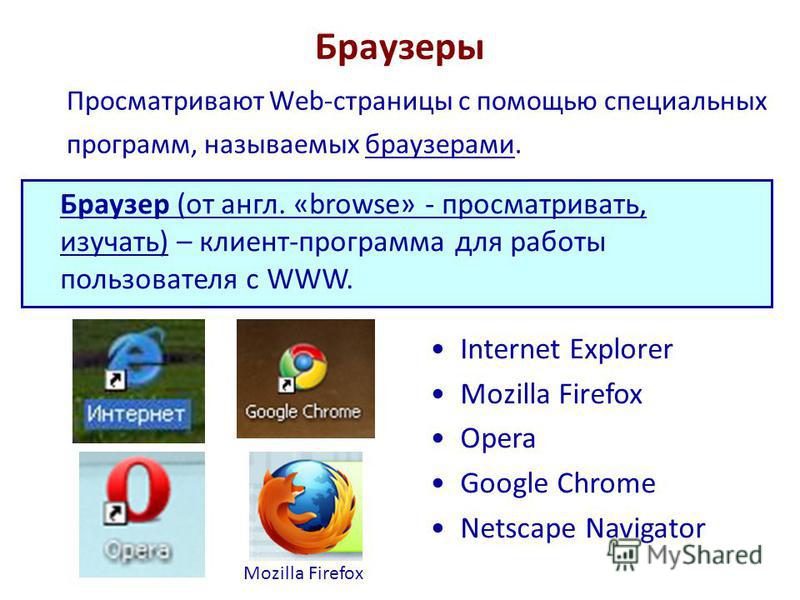 Конечно, если хорошо поискать, можно «накопать» еще огромное количество соответствующих программ. Здесь просто собраны самые известные. И сказать, какой самый быстрый браузер для компьютера, можно весьма приблизительно. Но вот отталкиваться в этом вопросе нужно исключительно от тех программ и технологий, которые используют, так сказать, прародители (первая пятерка).
Конечно, если хорошо поискать, можно «накопать» еще огромное количество соответствующих программ. Здесь просто собраны самые известные. И сказать, какой самый быстрый браузер для компьютера, можно весьма приблизительно. Но вот отталкиваться в этом вопросе нужно исключительно от тех программ и технологий, которые используют, так сказать, прародители (первая пятерка).
Теперь обратим внимание на основные программы, которые сегодня для серфинга в используются большинством юзеров. Так что попробуем выбрать самые популярные браузеры для компьютера. Список, естественно, не будет таким длинным. Рассмотрим преимущества и недостатки каждого приложения.
Internet Explorer 11
Эта программа, хоть и является стандартным неотъемлемым элементом любой ОС Windows, тем не менее имеет серьезные проблемы (особенно это касается системы безопасности). И если в самом начале своей эволюции приоритет популярности Internet Explorer не вызывал сомнений, то со временем он упал практически до нуля.
Сам же браузер получил достаточно сильное развитие только в последние годы и, надо сказать, показал достаточно серьезные и внушительные результаты, обойдя своих ближайших конкурентов — Google Chrome, Opera и Mozilla Firefox. На данный момент он может похвастаться достаточно высокой скоростью работы в интернете и удобным интерфейсом. Так почему же его используют только единицы? Да только потому, что все еще силен старый стереотип. К тому же зачастую пользователей отталкивает минималистский, пусть даже полностью русифицированный интерфейс, в котором дополнительные настройки и элементы не выведены на главную панель, а скрыты в разных меню. Тем не менее эти претензии многим экспертам кажутся явно необоснованными.
Google Chrome
Какие есть браузеры для компьютера на русском языке еще? Вне всякого сомнения, в этом вопросе нельзя не упомянуть Google Chrome, который не только сам стал легендой, но и послужил прародителем для многих других программ такого типа.
Несмотря на все тот же минимализм в оформлении, с точки зрения удобства и скорости работы выглядит он достаточно внушительно. В основном, пользователей в этой программе привлекает то, что она имеет надежную систему безопасности. Но главной «фишкой» многие юзеры называют встроенный магазин расширений, что позволяет инсталлировать дополнительные плагины (надстройки), что называется, «не отходя от кассы». Кроме того, сегодня можно найти достаточно много программистов, которые используют этот браузер и в качестве средств разработки. К тому же здесь можно осуществлять быстрый переход к результатам поиска прямо из строки запроса.
В основном, пользователей в этой программе привлекает то, что она имеет надежную систему безопасности. Но главной «фишкой» многие юзеры называют встроенный магазин расширений, что позволяет инсталлировать дополнительные плагины (надстройки), что называется, «не отходя от кассы». Кроме того, сегодня можно найти достаточно много программистов, которые используют этот браузер и в качестве средств разработки. К тому же здесь можно осуществлять быстрый переход к результатам поиска прямо из строки запроса.
Пожалуй, самый главный минус, как это ни странно звучит, заключается в его плюсе. Дело в том, что оптимальные результаты скорости работы он показывает, так сказать, только в «чистом» виде. Когда происходит переполнение плагинами и надстройками, увы, скорость открытия страниц падает очень сильно. Зато даже при условии, что какая-то вкладка «зависает», с остальными можно преспокойно работать в обычном режиме.
Chromium, Yandex Browser, Amigo и 360 Safety Browser
Теперь разберем Chrome-подобные браузеры для Windows.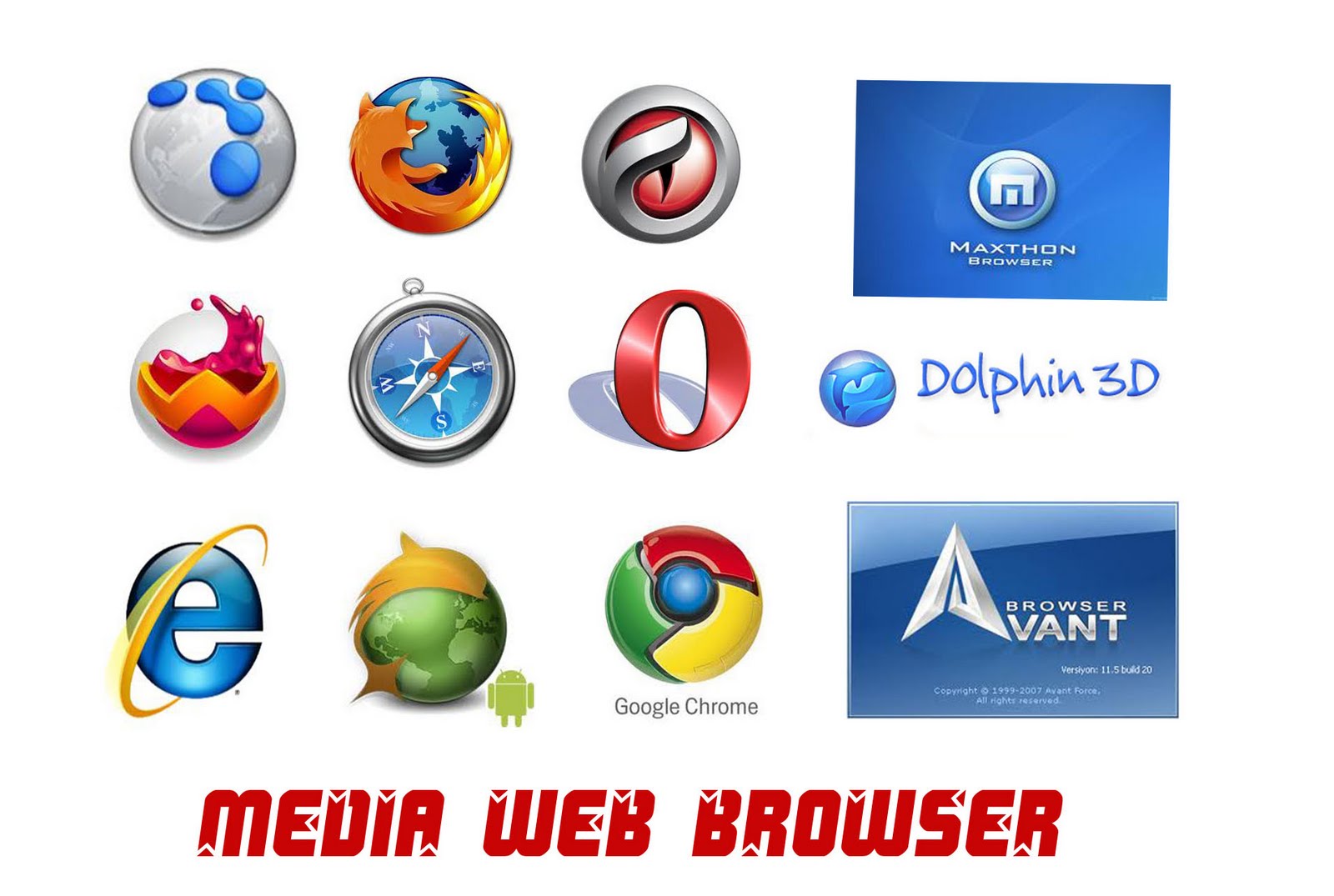 Список, естественно, можно продолжить, но эти четыре программы являются, пожалуй, самыми яркими представителями данного семейства. В принципе, выполнены они исключительно по образу и подобию прародителя, даже меню и подключаемые плагины зачастую имеют одинаковые названия.
Список, естественно, можно продолжить, но эти четыре программы являются, пожалуй, самыми яркими представителями данного семейства. В принципе, выполнены они исключительно по образу и подобию прародителя, даже меню и подключаемые плагины зачастую имеют одинаковые названия.
У каждого приложения есть свои интересные стороны. Chromium по сравнению с оригиналом действительно несколько оптимизирован по скорости открытия страниц. Amigo предлагает пользователю интерфейс с прямым доступом в самые популярные социальные сети вроде «Одноклассников» или «ВКонтакте» и возможностью быстрого доступа к почтовому ящику, зарегистрированному на Mail.ru.
Yandex Browser называют «восходящей звездой Рунета», правда, если честно, совершенно непонятно, почему. Что отталкивает многих юзеров, так это устанавливаемые по умолчанию параметры поисковой системы, и вообще засилье сервисов «Яндекса», которые то и дело инсталлируют какие-то дополнительные панели, устраивают ненужную переадресацию. Вообще, складывается впечатление, что разработчики постарались таким способом продвинуть в сети именно свой основной сервис. Зато в плане скорости работы ему не откажешь.
360 Safety Browser появился относительно недавно. Этот браузер является разработкой китайских программистов и, в отличие от остальных китайских подделок, качество которых вызывает законные сомнения, работает он достаточно шустро (по крайней мере, на первых порах, так точно). Скорость запуска самого приложения и открытия страниц сразу после установки не сравнится ни с чем. Даже «старички», как говорится, просто «нервно курят в стороне». Увы, со временем это проходит (впрочем, как и у всех остальных программ). Позже будет объяснено, почему это происходит. Но в целом выглядит эта программа, несмотря на свою молодость, достаточно привлекательно. Кстати, это, пожалуй, один из немногих браузеров со встроенной системой блокировки всплывающих окон AdBlock (в других приложениях надстройку нужно устанавливать дополнительно).
Opera
Если рассматривать лучшие браузеры для компьютера, список, естественно, не может обойтись без такого гранда, как Opera, ставшего, если можно так выразиться, классикой жанра. Неудивительно, что в статистике использования этот браузер всегда занимал и занимает верхние строчки.
Но тут нужно сделать небольшое отступление. Дело в том, что Opera долгое время была невостребована только потому, что выпускалась в виде условно-бесплатной программы, то есть с ней можно было работать 30 дней, после чего предлагалось купить официальную полнофункциональную версию этого программного обеспечения.
Только после того как Opera стала бесплатной, она и взошла на пьедестал почета. Но и тут не все так просто. Дело в том, что сегодня можно найти уж слишком много модификаций этого браузера, и не всегда понятно, какая из них является официальной. К примеру, утверждается, что последний релиз вышел под номерами 15 и 16. Тут же на официальном сайте можно найти и скачать Opera 21, Opera Stable или Opera NI. В чем разница? По всей видимости, эти релизы просто недоработаны, а разработчики-программисты попросту спешат выпускать новые версии, дабы не отстать от конкурентов. Кроме того, последние версии браузера на слабеньких машинах работать явно не хотят. Торможение и зависание такое, что просто диву даешься. Впрочем, на то есть свои причины. Быть может, создатели «Оперы» просто создают браузер для более мощных конфигураций, работая, так сказать, на опережение? Кто знает…
Mozilla Firefox
Опять же, если описывать самые популярные браузеры для ПК, список не может обойтись без «огненного лиса» — браузера Mozilla Firefox, который, если и не претендует на роль ведущей разработки в этой области, то, по крайней мере, является одним из самых востребованных.
Что в нем особенного? Практически все. Прежде всего, стоит отметить, что многие специалисты склонны обвинять программистов Google в неэтичном поведении и нечистоплотности, поскольку Chrome после своего дебюта оказался уж очень похожим на Firefox. Так это или нет, но считается, что именно браузер Mozilla стал основой для Chrome.
Что же касается самого приложения, оно является одним из самых надежных и стабильных. Может «лис» и не показывает уж слишком высокой скорости работы, в принципе, ему это и не нужно. Прежде всего этот браузер ориентирован на веб-разработчиков. Даже так называемая «коробочная» версия уже содержит массу дополнительных инструментов, а по количеству дополнений (которых, кстати, даже не сотни, а тысячи), запросто обойдет пресловутый Google Chrome. Веб-мастера оценивают это приложение достаточно высоко хотя бы потому, что оно является очень удобным для написания скриптов и тестирования их работы, не говоря уже о других, не менее интересных возможностях.
Safari
Еще какие есть браузеры для компьютера? Значки в виде компаса в интернете встречали? Да, это непременный атрибут браузера Safari от корпорации Apple, изначально разработанного для систем Macintosh, а чуть позднее реализованного в виде красивого приложения для Windows.
В нем все предельно просто и красиво. Отличительной особенностью этого приложения можно назвать уникальную систему сглаживания шрифтов, а также возможность комфортного просмотра текстов больших размеров. Еще одно нововведение — встроенный менеджер паролей с непробиваемой системой безопасности. Вообще, безопасность считается одной из самых сильных сторон «яблочных» программных продуктов. В общем, это добротно сделанная программа, оптимизированная под нужды рядового пользователя.
Edge
Наконец, если посмотреть, какие есть браузеры для компьютера, нельзя не сказать пару слов о самой новой разработке Microsoft под названием Edge, которая впервые появилась в новой ОС Windows 10.
Хотя Edge и создан на основе технологий Internet Explorer, разработчики явно пересмотрели их глобальную концепцию и переработали исходное приложение достаточно сильно. В итоге появился мощнейший программный продукт, который практически по всем параметрам сегодня опережает аналогичные программы.
Правда, и тут не обошлось без своих «приколов». Дело в том, что по умолчанию стартовая страница загружает кучу ненужной информации типа новостей или новинок в области программного обеспечения, погодные информеры, популярные сайты и ресурсы, находящиеся в закладках, всякие ненужные интересности и т. д. К тому же именно на стартовой странице адресная строка находится не сверху, а чуть ниже и представлена в виде некоего поискового поля. Потом, уже при переходе по ссылке, она возвращается на свое законное место. Впрочем, к этому легко привыкнуть.
С другой стороны, скорость работы здесь достаточно высокая, чего не скажешь об аналогичных приложениях, а быстрота загрузки, если нет никаких ограничений, скажем, при скачивании контента из файлообменных сетей, сравнима даже с торрентами. Но сама программа в виде отдельной версии пока еще не выпускается, так что оценить все ее возможности и достоинства можно только при условии установки десятой версии Windows (кстати, в ней имеется два браузера: Edge и все тот же Internet Explorer, представленный в виде отдельного приложения). Но по умолчанию в системе используется именно Edge.
Браузеры для ПК: список по тестам производительности
Итак, какие браузеры есть для компьютера, мы немного разобрались. Что касается тестов производительности, они не всегда выглядят равнозначными. Тут все зависит от того, кто именно и какой тест проводил. Достаточно часто можно встретить и результаты в пользу какого-то определенного браузера, что может свидетельствовать только о попытке продвижения данного ПО на рынке. К тому же любой браузер по мере использования становится все более вялым. И это абсолютно никоим образом не связано с переполнением кэша или истории посещений. Исключением является разве что Edge. В некоторых системах такому влиянию не подвержен и браузер Safari.
Но сказать точно, какой самый лучший браузер для компьютера, просто невозможно. И это зависит не только от самих программ, но и от предпочтений пользователей. К тому же у каждой программы такого типа есть свои достоинства и недостатки. Поэтому-то вопрос о том, какой браузер выбрать для компьютера, в большинстве случаев юзеру приходится решать самостоятельно. Приведенная диаграмма теста не может показать объективности оценки (тут тоже играют роль предпочтения экспертов, проводивших сравнение). Это, так сказать, условный результат для примерного понимания ситуации.
Что в итоге?
Теперь уже, наверное, немного понятно, какие браузеры есть для компьютера и какими особенностями они обладают. Опять же, давать советы по установке того или иного программного продукта — дело совершенно неблагодарное, ведь у каждого человека свои предпочтения. К тому же, и сами браузеры могут быть ориентированы на решение достаточно специфичных задач, иногда даже не связанных с интернет-серфингом. Да, еще нужно учитывать, какая «операционка» установлена на компьютере, какова скорость доступа в интернет, сколько той же оперативной памяти и множество других, не менее важных факторов. Но если быть объективным и не склонять чашу весов в чью-то пользу, рекомендуется выбрать какой-нибудь браузер из первых шести, представленных в самом начале вышеприведенного списка. На остальные можно принципиально, поскольку все они являются производными основных программ. Впрочем, тут, как говорится, каждый решает сам, что ему нравится и с чем удобнее работать.
В наше время уже никого не удивить заявлением о важности Интернета как для развлечений, так и для серьезной работы. Нужно отметить, что продуктивность рабочего процесса в значительной степени зависит не столько от скорости соединения, сколько от удобства и продуманности используемого при этом браузера.
Если вы не знаете, какие есть браузеры и чем они друг от друга отличаются — эта статья специально для вас. Итак, приступим! Какие вообще существуют браузеры? Список может быть очень длинным, но перечислим основных «игроков» на этом рынке:
- Internet Explorer.
- Opera.
- Firefox.
- Google Chrome и все его производные.
Обо всех этих «персонажах» мы сейчас и поговорим подробнее.
Internet Explorer
Это настоящая легенда. Заслуженно или нет — каждый решает сам для себя, но никто не оспорит того факта, что подавляющая часть опытных пользователей начинали именно с него. В 2001 году, когда Интернет в нашей стране был едва ли не в зачаточном состоянии, и даже в крупных городах властвовал Dial Up, шестой «ослик» был единственной ассоциацией со словом «браузер».
Конечно, кто-то знал о проекте Opera, очень редкие на просторах нашей страны гики использовали Netscape, но пальма первенства однозначно принадлежала IE, так как достойных альтернатив в то время попросту не было. Для сведения — история Firefox началась только в 2004 году, а слово «хром» воспринималось только как название химического элемента вплоть до 2008 года! Да-да, браузер «Гугл Хром» появился сравнительно недавно!
Необходимо признать, что для тех лет Internet Explorer был хорош, а многие его возможности и вовсе были уникальными. Так, IE 6 стал первым в мире браузером, который имел «на борту» средства платформы Р3Р, которые обеспечивали передовой (в те годы) уровень пользовательской безопасности при работе в сети.
Неудивительно, что из-за широкого распространения и наличия его по умолчанию в ОС семейства Windows именно «ослик» стал стандартом де-факто практически для всех государственных учреждений в нашей стране. И по сей день нормальная работа с сайтами госучреждений, Сбербанка, а также всех подобных структур возможна только из-под этого браузера. Во многом это связано еще и с использованием в нем структур ActiveX, которые значительно упрощают создание программных компонентов для такого рода ресурсов.
Недостатки «живой легенды»
Мы не случайно постоянно использовали словосочетание «на то время». В 2001 году IE по праву был лидером, но… Его создатели совершенно забыли, что браузер стоит время от времени обновлять. Вплоть до 2006 года, когда на сцене появились «Виста» и IE7, никаких обновлений не было в принципе.
Конкуренты же не дремали, к тому времени уже появились: легендарная Opera 9, которая до сих пор многими почитается как лучший браузер, Firefox 2, а также несколько браузеров-надстроек, использовавших движок IE (Maxthon, Avant Browser). Все они были удобнее, функциональнее и намного безопаснее безнадежно устаревшего Internet Explorer. Появление седьмой версии положения не спасло, так как IE7 во многом был все тем же самым шестым «ослом». Из видимых изменений можно было заметить только слегка «посвежевший» интерфейс, да поддержку вкладок, которые в той же «Опере» были аж с седьмой версии (2005 год).
Прибавьте к этому ужасную совместимость со стандартами HTML, отвратительную отрисовку страниц и ужасающе медленную скорость их загрузки. Неудивительно, что только IE 9 наконец-то «стал похож на браузер», как о том писали многие издания. В настоящее время последней является одиннадцатая версия, которая, действительно, неплоха.
Проблема в том, что существует огромное количество старых релизов (от IE6 кое-как избавились), ошибки (!) из которых пришлось портировать в новый Explorer. Сделано это было ради того, чтобы старые версии сайтов, созданные специально под «ослика», адекватно отображались в Internet Explorer 11. Ни популярности, ни доверия такой подход продукту от Microsoft не добавляет.
Увы, но при работе с государственными и муниципальными сайтами особенных альтернатив у вас не будет. Впрочем, бывают исключения: несколько лет назад правительство Германии официально призвало муниципальных работников пользоваться Firefox, так как IE «не отвечает современным требованиям безопасности». Так какие есть браузеры еще?
Opera
Раз уж мы несколько раз упомянули об этом продукте, продолжим рассказ именно о нем. Началось все в Норвегии в 1994 году. Вплоть до 2005 года выпускались версии, которые особенной популярности не имели. Все изменилось в 2006 году, когда вышла Opera 9. На тот момент она была идеалом. Судите сами:
- прекрасная работа с вкладками;
- встроенный почтовый клиент ;
- бит-торрент-клиент, также встроенный в браузер;
- работа с большинством HTML-стандартов;
- поддержка жестов мыши;
- широчайшие возможности кастомизации;
- возможность блокирования рекламы без использования сторонних утилит.
И все это в браузере 2006 года! Кроме того, мы забыли упомянуть еще об одной «киллер-фиче» Opera. Речь идет о режиме «Турбо». В чем суть данной опции? Все просто. При ее активации весь трафик на компьютер пользователя проходил через серверы компании Opera Software, попутно сжимался в несколько раз. В некоторых случаях удавалось экономить вплоть до 80% всего трафика!
С учетом того, что в те годы нормального высокоскоростного и безлимитного интернета не было даже в крупных городах, эта технология была царским подарком для пользователей нашей страны и всего бывшего СНГ. Неудивительно, что в некоторых регионах реальная рыночная доля данного браузера уверенно приближалась к 50%, тогда как в мире этот показатель редко превышал 3-4%.
Кроме того, в 2009 году появилась Opera Mini, которая сделала возможным нормальный серфинг по Интернету даже для владельцев старых телефонов. Кстати, словосочетание «бесплатные браузеры» у современных пользователей может вызвать разве что улыбку, тогда как «Опера» для смартфонов долгое время была платной, да и для десктопов (вплоть до Opera 5) этот обозреватель распространялся на возмездной основе.
Закат
После выхода версии 10.6 с компанией стали происходить странные вещи: постоянные реорганизации вынудили уйти большую часть старых разработчиков, а пользователи стали жаловаться на плохую работу их любимого браузера. В 2013 году и вовсе случилось достаточно нелепое событие. Новое руководство компании объявило о полном переходе на движок Blink, который является продуктом разработки корпорации Google, а также о привязке «Оперы» к проекту Chromium.
Нетрудно догадаться, какие эмоции все это вызвало у пользователей. Они говорили, что практически все новые браузеры и без того являются клоном «Хрома», так что появление еще одного игрока из той же серии никого не вдохновило. Кроме того, громадное недовольство как простых пользователей, так и профессионалов было вызвано тем простым фактом, что от старой «Оперы», по сути, осталось одно только название.
Ни жестов мышью, ни привычных возможностей для кастомизации… да даже закладок в новой версии не было! Разработчики клятвенно заверяют, что все поправят «в ближайшее время», но длится это уже второй год, а особенного прогресса нет. Компания потеряла огромное количество пользователей, которые частично ушли на «Хром», а кто-то начал использовать Firefox.
Практически все сходятся во мнении, что проекта Opera больше не существует: даже если разработчики вернут в браузер часть старого функционала (все «прикрутить» не получится из-за особенностей нового движка), весь цикл создания программы будет привязан к Chromium и самой корпорации Google. Кстати, а какие есть браузеры на основе продукта от «Гугла»? Об этом мы и поговорим ниже.
Google Chrome и его производные
История этого браузера, как мы уже и упоминали, началась в 2008 году. Само известие о том, что компания Google собирается создать собственный браузер, вызвало на просторах интернета массу споров. Кто-то ликовал, какие-то эксперты были более осторожны в своих прогнозах, но факт остается фактом — событие было явно незаурядным. На сегодняшний день браузер «Хром» претендует на звание «обозревателя № 1», потеснив на этом посту не только IE, но даже Firefox. Как это произошло?
Когда новый обозреватель Интернета только-только вышел, всем понравилась его огромная скорость работы. Многим пришелся по нраву аскетичный и простой интерфейс, который не отвлекал от работы. Впрочем, «первое приближение» было не слишком удачным, так как практически все опытные пользователи отмечали полное отсутствие полезных плагинов, из-за которых браузер никак не мог противостоять рекламе, и плохую интеграцию со сторонними приложениями (антивирусами, менеджерами загрузки и прочими).
Начало успеха
Для кого-то другого это могло бы стать провалом, но только не для Google! Невероятные возможности компании и агрессивная маркетинговая политика сделали свое дело: сначала при использовании фирменного поисковика выдавалось предложение «попробовать новый браузер», а на сегодняшний день чекбоксы «Хрома» имеются едва ли не в каждом втором условно-бесплатном приложении (в комплекте для установки).
Вскоре именно этот браузер был на компьютере едва ли не каждого второго пользователя, да и профессионалы все чаще начинали использовать именно его. Свою роль опять-таки сыграла пробивная политика «Гугла», который очень скоро добился полной интеграции своего продукта. Кроме того, используя учетную запись Google, пользователи получали доступ к таким проектам «Гугла», как «Диск», «Почта», «Документы» и многим другим.
Справедливости ради стоит отметить, что «Гугл» (браузер) является весьма безопасным продуктом: политика разграничения процессов дает свои плоды. Вредоносному коду трудно проникнуть из виртуальной «песочницы» в рабочую систему. Помимо прочего, в Chrome появились плагины для блокировки рекламы и контента Flash, системы интеграции самыми популярными загрузчиками и прочее. В 2014 году появилась официальная х64 версия, которая стала еще безопаснее и быстрее.
Недостатки
Увы, но их хватает. Во-первых, тем же фанатам старой «Оперы» очень недостает возможности изменять браузер «под себя». Максимум, что дает движок WebKit — применить цветовую схему оформления. Все. Больше простому пользователю ничего не положено. Конечно, можно воспользоваться аргументом Flag и «пошерстить» браузер изнутри, но чего-то особенного не сделать даже оттуда.
Во-вторых, существуют серьезные претензии к конфиденциальности пользовательской информации. В общем-то, Google никогда и не скрывал, что все ваши данные могут быть просмотрены на предмет наличия в них детской порнографии и сведений, которые могут быть отнесены к «террористической угрозе», но склонным к подозрительности личностям от этого не легче. Браузер обильно собирает сведения о ваших поисковых предпочтениях и часто посещаемых страницах, формируя на основе этих данных таргетированную рекламу. Впрочем, все современные бесплатные браузеры частенько этим грешат.
Она показывается не только на самих страницах, но даже в почте GMail. Последнюю, к слову, крайне не любят в крупных компаниях, порой прямо запрещают сотрудникам ею пользоваться. Конечно, ни одного доказанного факта утечки каких-то корпоративных данных нет, но мера эта не лишняя…
Что касается «заоблачной» скорости, то на сегодня назвать браузер Google Chrome быстрым уже не получится. С установленными плагинами и подключенной учетной записью пользователя приложение (особенно на старых машинах) запускается отнюдь не быстро.
Chromium
После скандала с лицензионным соглашением «Хрома», в котором разработчики позволили себе довольно легкомысленные пункты насчет конфиденциальности пользователей (впоследствии они были удалены или изменены), появился проект Chromium. В отличие от своего «старшего брата», этот браузер основан на открытом программном коде, который каждый может изменять по своему усмотрению. По возможностям он мало чем отличается от родительского приложения, за исключением простоты создания собственных подключаемых модулей.
Именно на его основе появилась огромная масса «хромоподобных» программ, о которых мы сейчас и поговорим. Вообще, практически все новые браузеры, которые появляются в последнее время, в 90% случаев являются именно таковыми. Связано это с простотой адаптации кода под свои нужды, да и об обновлении «своего» продукта можно не беспокоиться, так как вся работа будет лежать на плечах программистов «Гугла».
«Яндекс» (браузер)
На сегодняшний день он является наиболее удачным форком (ответвлением). Создатель — «отечественно-голландский» поисковик Yandex. Первые версии Yandex (браузера) от «Хрома» отличались только иной поисковой системой да слегка измененным оформлением, но на сегодняшний день ситуация поменялась в корне. Так, появились: поддержка жестов мыши, интеллектуальные поисковые меню и прочие «плюшки», которые дали основание многим пользователям назвать этот браузер «преемником старой Оперы». Этот факт сам по себе удивителен, особенно если учитывать предвзятое отношение профессионалов к любому форку Chrome. Таким образом, бесплатный браузер «Яндекс» имеет весьма неплохие перспективы.
«Амиго»
Это полная противоположность вышерассмотренному проекту. Также продукт отечественной компании, но на сей раз авторство принадлежит корпорации Mail.ru. Увы, но никаких «пробивных» возможностей нет. Из особенностей — только лишь тесная интеграция со всеми существующими социальными сетями, но в качестве особенного достоинства рассматривать это обстоятельство достаточно сложно. Кроме того, «Амиго» (браузер) также собирает кучу рекламной информации, которая затем в изобилии демонстрируется пользователю.
Более ничем особенным он не отличается. Кроме того, существуют еще такие разновидности «Хрома»:
- «Интернет» (от той же Mail.ru, чем-то схож с «Яндексом»).
- «Уран» (от Ucoz).
- Dragon (от Comodo).
- «Нихром» (от «Рамблера»).
- Iron (немецкая разработка, изначально создавался для получения прибыли от блога разработчиков).
И много-много аналогичных продуктов. А какие есть браузеры, кроме этого «пестрого» семейства?
Firefox
Появился в 2004 году (о чем уже говорилось выше). Разработан он на основе бренного «праха» Netscape. Первые версии были попросту ужасны, постоянно висли и страшно тормозили. Разумеется, крах программы был самым обыденным явлением. Шло время. В 2006 году уже был Firefox 2, отличавшийся неплохими качествами, а третья версия так и вовсе вошла в число рекордсменов Гиннеса (за первые сутки ее скачали несколько миллионов человек).
Чем же так приглянулся этот браузер пользователям со всего мира? Прежде всего, своей «всеядностью». Пока одни разработчики делали ставку на функционал (Opera), другие — на красоту (Safari), а Microsoft так и вовсе ничем не занимался, команда Mozilla Foundation собирала все стандарты HTML, хотя бы теоретически встречающиеся в Интернете. В результате их браузер является своеобразным «эталоном». Если сайт нормально не открывается в «Лисе», то он вряд ли откроется где-то еще.
Кроме того, причиной успеха стали многочисленные плагины. При помощи них можно превратить обозреватель в многофункциональный «комбайн», по возможностям едва ли не превосходящий операционную систему! В частности браузер «Тор», созданный на его основе, во многом использует именно возможности всевозможных расширений, предназначенных для улучшения уровня анонимности пользователя в Интернете.
Кроме того, даже с десятком-другим расширений Mozilla весьма шустро стартует даже на старых машинах, чего от того же «Хрома» не дождаться.
Наконец, этот обозреватель, в отличие от практически всех существующих на рынке решений, можно гибко настроить под свои нужды, а имеющиеся темы помогут вам приблизить интерфейс хоть к старым версиям «Оперы», «Хрому» или даже старинному IE6. Именно из-за последнего обстоятельства установить браузер Firefox нередко стремятся опытные юзеры.
Недостатки
К таковым можно отнести не слишком высокую безопасность нативного (без установленных расширений) приложения. Впрочем, без установленных расширений Firefox вообще является весьма среднестатистическим браузером без каких бы там ни было особенностей. Новички далеко не всегда знают, какой именно плагин и для каких целей нужно устанавливать. Кроме того, такие дополнения далеко не всегда бывают хороши в программном плане, а потому нередко вызывают утечки памяти и даже падения самого браузера.
Вот такие есть основные браузеры. Список этот далеко не полный, но в статье мы привели наиболее распространенные разновидности такого рода программ. Конечно, мы не рассказали о Safari (который используется в ОС от Apple), а также о многих других обозревателях, многие из которых занимают лидирующие позиции на азиатских рынках, но эти продукты довольно-таки специфичны. Во всяком случае они используются довольно редко, в нашей стране вы вряд ли найдете такого пользователя, на компьютере которого они были бы установлены.
Браузер – программное обеспечение, необходимое в каждом компьютере. Выбрать и скачать браузер для Windows 7, 8, 10 бесплатно можно на нашем сайте.
Мы собрали самые популярные последние русские версии браузеров 2018 года.
Почему он нужен? Во-первых, он предназначен для работы в Сети Интернет (а это в наши дни необходимо повсеместно). С его помощью открываются веб-страницы и всевозможные веб-документы. Во-вторых, браузер приходит на помощь и в управлении машиной, давая возможность легко просмотреть компьютерные файлы и их каталоги. По поводу управления веб-приложениями – тоже к обозревателю.
На сегодняшний день браузеров для Windows – поистине великое множество. Скачать лучшие браузеры для Windows можно с нашего сайта. И различаются они не только ярлыком, который вы видите на рабочем столе (хотя и здесь грех жаловаться, разработчики постарались сделать каждый индивидуальным и не похожим на остальные). Всевозможные дополнительные функции, встроенные расширения, которые дарят пользователю все новые возможности и облегчают его жизнь в сети. Складывается ощущение, что разработчики из разных компаний просто соревнуются друг с другом. И, пожалуй, где-то так и есть. Конкуренция среди браузеров серьезная, вот и приходится ломать голову, как выделиться, чтобы пользователи выбрали именно твой продукт. Можно скачать несколько браузеров и опробовать их в деле, оставив наиболее удобный именно для вас.
Тем не менее, если отбросить все дополнительные «плюшки», браузеры выглядят очень похожими. Даже несмотря на то, что при их создании использовались разные движки. Это объясняется международными стандартами, которым следуют все разработчики. Делают они это не от безысходности (никто им руки не выкручивает и не заставляют работать ТОЛЬКО так). Однако единые требования позволяют гарантировать, что вся информация будет отображаться в браузере корректно, и пользователю не захочется засунуть миксер в глаза, узрев открытую страницу.
Распространяются браузеры бесплатно, много места не занимают, между собой не конфликтуют (разве что каждый хочет непременно быть «Браузером по умолчанию). Так что нередки случаи, когда на одном компьютере таких программ установлено сразу несколько по принципу «каждый хорош в чем-то своем». Такой вариант удобен и когда за одной машиной работают сразу несколько пользователей – у каждого свой браузер, и никаких проблем с сохранением вкладок, закладок и паролей.
Так что можете начинать скачивать с нашего сайта прямо сейчас столько браузеров, сколько вам нужно, и те, которые приглянулись. Если вдруг окажется, что вы ошиблись, и за «красивым ярлыком» не скрывается обозреватель вашей мечты, вы всегда сможете его заменить на другой.
Хотите больше скорости в интернете? Opera — быстрый браузер, который ускорит для вас загрузку страниц и поможет вам сэкономить время на навигации по сети. Скорость — один из наших главных приоритетов.
Opera Turbo: низкая скорость интернета — не помеха
Если скорость вашего интернет-соединения оставляет желать лучшего, например, в публичной Wi-Fi сети, включите режим Opera Turbo. Открывайте сайты быстрее и продолжайте работать в обычном режиме.
Избранные сайты на расстоянии одного клика
Opera — быстрый браузер не только потому, что быстро загружает сайты. Мы разработали множество функций, которые помогут вам ускорить навигацию и сэкономить время. Например, Экспресс-панель в Opera — название говорит само за себя. Она максимально упрощает и ускоряет доступ к самым важным сайтам. Добавьте их на стартовую страницу браузера, распределите в удобном порядке или разложите по папкам.
Горячие клавиши для быстрой навигации
Вы знали, что горячие клавиши (или сочетания клавиш) в среднем экономят 2 секунды каждую минуту? Они могут заменить практически все команды, которые вы обычно выполняете в браузере мышью. В Opera вы можете сами задать сочетания клавиш для различных действий — попробуйте!
Что такое браузер. Какие есть браузеры и как его выбрать.
Первое слово, которые слышит любой новичок при входе в интернет — это браузер. Что же такое браузер? Какие они бывают, как выбрать лучший? Вопросов появляется очень много, а вот ответов на них зачастую в сети нет или их приходится собирать по частям. Я же собираюсь написать полную статью на эту тему, чтобы любой новичок прочтя ее уяснил для себя все от А до Я. Например, вам нужно будет объяснить основы серфинга в интернете своей бабушке, которая далека от компьютера как Земля от Юпитера. Это не проблема! Просто откройте ей мою статью и пусть она просвещается! 😉
Итак, вот небольшой план нашего сегодняшнего урока — лекции — записки, кому как больше нравится.
Вот по этому плану и будем двигаться, чтобы ничего не пропустить. После этого урока у вас не должно остаться белых пятен в данной теме. Для начала я приведу парочку определений и описаний термина «Браузер», так как каждый стремится дать ему свое толкование, но оно зачастую может быть ошибочным или неполным. Если же привести сразу несколько объяснений, то может получиться полная картина. Затем, расскажу краткую историю развития браузеров, чтобы понимать с чего все начиналось и к чему идет. Только зная историю, хотя бы краткую, можно понимать современное положение дел. Это правило работает везде: и в политической сфере и в компьютерной и в правовой и в какой бы то ни было еще. Далее будут приведены ВСЕ современные браузеры, которые имеют какой-то вес на рынке. Ведь зачем вам знать о какой-то экзотической программе, которой пользуется кучка гиков? Я вот думаю, что незачем. Ну все, мы начинаем.
Что такое браузер
1) Браузер, Веб-обозреватель, Web browser — специальная программа, предназначенная для просмотра веб-сайтов. Происходит это с помощью http запросов к серверу и получения от него данных, которые обрабатываются по специальным утвержденным стандартам и таким образом формируется веб-страница.
2) Более простым языком Браузер — это программа, которая у вас открыта в данный момент и с помощью которой вы имеете возможность сейчас читать мою статью. То есть браузер является проводником между всемирной сетью Интернет и пользователем. Именно он позволяет получать доступ ко всему множеству доступной в Интернете информации.
Теперь понятно. Включаем компьютер, подключаемся к Интернету, но получить из него какие-либо данные без специальной программы нельзя. Должно быть ПО, которое сможет запросить информацию, получить ее, обработать и отобразить на экран пользователя. Именно этим и занимается браузер.
[ содержание ]
Краткая история браузеров
Самым первым обозревателем с графическим интерфейсом является Mosaic от фирмы NCSA. Но, несмотря на то, что он является пионером в области обозревателей, развитие Мозаика было прекращено в 1997 году из за потери рынка. Сейчас я объясню как это все произошло. Дело в том, что некоторые работники из NCSA перекочевали в Netscape и начали разработку нового, более продвинутого браузера — Netscape Navigator. Он должен был лучше обеспечивать поддержку стандартов и быть гораздо удобнее в использовании. У них это получилось и их продукт имел успех.
На это обратила внимание небезызвестная компания Microsoft. Логично, ведь такой огромный кусок пирога практически уплывал у них из рук. Но ситуация быстро поменялась, причем совершенно в противоположную сторону, когда Майкрософт на основе открытого исходного кода первого графического обозревателя Мозаик быстро собрал свой браузер — Interner Explorer. Они включили его в обязательное обновление для своей операционной системы Windows 95 и дело было в шляпе. Теперь каждый пользователь был практически лишен права выбора, в том числе и из за своей неграмотности в этом вопросе. Вот и весь секрет ошеломляющего успеха IE — монополия. Детище компании Мойкрософт быстро захватило нишу и имело порядка 95% рынка. В связи с этим Netscape была вынуждена закрыть свой проект. Но тут они предприняли довольно правильный шаг, а именно опубликовали код под свободной лицензией MPL (что расшифровывается как Mozilla public License). Это был большой вклад в борьбу с монополией.
Именно на основе этого кода в последствии появился совершенно новый проект Mozilla Firefox, который был вынужден развиваться быстрее ИЕ, чтобы отвоевывать рынок. А проект Microsoft’a тем временем был заброшен и практически не совершенствовался. Им это было и не нужно, ведь у пользователей практически не было выбора, вернее подавляющее большинство и не знало об альтернативах в лице той же Мозиллы. В том же 1995 году появился еще один браузер — Opera, которая благодаря своей бесплатности (до 2005 года распространялась условно-бесплатно) набирала популярность в странах СНГ. IE же продолжил свое развитие только к 7й версии.
Таким образом, мы плавно подошли к следующему пункту.
[ содержание ]
Какие есть современные браузеры
Google Chrome. Это браузер, который разрабатывается гигантом Google на основе их же свободного браузера Chromium. Он использует для отображения получаемых веб-страниц движок WebKit (Вебкит). Первая публичная доступная бета-версия хрома для операционной системы Microsoft Windows была выпущена 2 сентября 2008 года. Немногим позже, 11 декабря 2008 года вышла стабильная версия. Если верить данным StatCounter, то браузер находится на данный момент на первом месте по популярности в мире, а его рыночная доля в мае 2012 года составила 32,43 %. Что же касается рунета, то LiveInternet сообщает, что в мае 2012 года Chrome занимает первое место — его доля составляет порядка 20,6 %. На январь 2014 года — 32%.
Mozilla Firefox. Распространяется бесплатно под публичной лицензией. Входит в набор программ Mozilla Application Suite, которым занимается Mozilla Corporation. Если верить данным Statcounter, то файрфокс является третьим по популярности в мире, но вторым среди свободного ПО, таким образом в мае 2012 года его рыночная доля составила 25,55 %. Стоит также отметить, что данный обозреватель имеет особенный успех, например, в Германии и Польше. Там он занимает 55 % и 47 % рынка соответственно. Что же касается России, то здесь Firefox занимает третье место по популярности с долей 23,73 % пользователей к июлю 2012 года. А в январе 2014 уже всего 14%.
Internet Explorer. Серия браузеров, разработкой которых занимается корпорация Microsoft с 1995 года. Он входит в комплект операционных систем семейства Windows. IE, по данным сервиса LiveInternet, в России к марту 2012 года занимает уже третье место c 15,6 % пользователей. Как уже было сказано выше, первое место у браузера Google Chrome. Стоит принимать во внимание, что Internet Explorer установлен в практически всех крупных и средних компаниях как единственный браузер в целях политики безопасности организаций. На самом деле, альтернативные обозреватели ничуть не хуже в этом плане, просто стереотип «раз IE разрабатывает Microsoft, значит это серьезный продукт» плотно засел в умы руководства, которое не хочет и слышать о том, что на самом деле ситуация совсем иная. Зачастую на рабочих компьютерах установлены 5 и 6 версии IE, который имеет незакрытые уязвимости трех-четырехлетней давности.
Opera. Веб-браузер и программный пакет для работы в сети Интернет. Выпускается компанией Opera Software. Был разработан в 1994 году группой энтузиастов из маленькой норвежской компании Telenor. Уже с 1995 года это продукт компании Opera Software, которая была основана авторами первой версии. Известно, что суммарная рыночная доля Opera и Opera Mobile в апреле 2012 порядка 2.3 %. В России же процент пользователей обозревателя гораздо выше чем в общем по миру. Так, на март 2012 Opera вместе с мобильной версией Opera Mini занимала первое место в России с 32,1 % пользователей. Но уже к 2013 году все изменилось. Качество мобильной версии браузера упало, а появление десктопной версии Опера 18, где закладки превратились в нечто очень неудобное, Опера стала резко терять своих поклонников. На январь 2014 года — 9%.
Apple Safari. Браузер, который был разработан корпорацией Apple. Входит в состав операционных систем Mac OS X и iOS, естественно. Также абсолютно бесплатно распространяется для операционных систем Windows. Занимает 4 место по числу пользователей (доля на ноябрь 2011 года — 6,66 %). В русскоговорящем сегменте интернета его доля составляет 8% на январь 2014.
[ содержание ]
Общий график популярности браузеров в мировом Интернете:
Как вы можете видеть — график подтверждает все написанное мной. IE с самого начала был практически монополистом в этой области. Но постепенно его доля сокращалась в связи с низким качеством работы. Он постоянно зависал, не поддерживал вкладки очень долгое время (каждая страница открывалась в новом окне, но зависание 1 окна приводило к падению всех). FireFox с момента своего появления был горячо любим активными пользователями, которые видели в этом браузере основного конкурента Internet Explorer’y. Но с приходом на рынок Chrome все стало резко меняться и на данный момент браузер от Google полностью доминирует на этом рынке.
Вот и все, остальные браузеры, на мой сугубо личный взгляд, не достойны внимания. Я не истина последней инстанции, просто выражаю свои мысли.
Итог. Сегодня я рассказал вам обо всех популярных обозревателях, теперь вы знаете что такое браузер, а также их историю. Надеюсь эта статья оказалась для вас полезной!
12 альтернативных браузеров, о которых почти никто не знает
На сегодняшний день браузер стал одной из главных компьютерных программ, без которой не может обойтись ни один пользователь. Обычно при выборе браузера мы ограничиваемся совсем небольшим списком, состоящим из нескольких хорошо всем известных названий — Google Chrome, Mozilla Firefox, Internet Explorer, Opera, Safari. Однако этими программами число существующих веб-обозревателей далеко не исчерпывается. Мы хотим вас познакомить с самыми интересными альтернативными браузерами, которые, может быть, не слишком известны, но определенно заслуживают вашего внимания.
Современный браузер является сложной программой, которая включает в себя несколько независимых компонентов, в том числе механизм рендеринга страниц, пользовательский интерфейс, движок обработки Javascript, XML парсер и так далее. Такая многоуровневая архитектура позволяет довольно легко изменять отдельные модули браузеров, чем успешно пользуются сторонние разработчики, выпуская свои модификации веб-обозревателей на основе существующих браузерных движков (browser engine). Самые распространенные движки браузеров на сегодня: Trident (Internet Explorer),
Gecko (Mozilla Firefox) и Webkit (Chrome, Safari), поэтому в этом обзоре все программы разделены именно по этому признаку.
Браузеры на основе Mozilla Firefox
Gecko — это движок вывода веб-страниц, известный нам прежде всего по браузеру Mozilla Firefox. При создании Gecko разработчики обеспечили поддержку открытых стандартов Интернета, кроссплатформенность, а самое главное – свободное распространение, благодаря чему этот движок успешно используется в самых разных программных продуктах.
Waterfox (Windows Vista x64, Windows 7 x64)
Несмотря на популярность 64-битных систем, Mozilla пока не планирует выпуск специальной версии браузера для этой архитектуры. Проект Waterfox восполняет этот пробел, предоставляя нам специально оптимизированную для выполнения в этой среде версию браузера. Хотя Waterfox имеет практически ту же самую функциональность, что и Firefox, смысл попробовать эту программу все же имеется, так как разработчики обещают нам значительное увеличение производительности в 64-битных системах.
Назначение. Если у вас 64-битная система и вы хотите приобрести небольшой выигрыш в скорости, то стоит испробовать эту программу.
Pale Moon (Windows 2000/XP/Vista/7, x86/x64)
Еще одна оптимизированная и ускоренная версия Firefox, которая доступна только для Windows и имеет как 32, так и 64-битную версию. Разработчики направили основные усилия на создание специально оптимизированной для полного использования всех возможностей современных процессоров программы. Кроме скрытых под капотом браузера изменений, направленных на максимальное ускорение работы, есть и некоторые твики пользовательского интерфейса, но они весьма незначительны. Однако в следующих версиях, по словам разработчиков, отличия от родительского браузера будут более заметны, так как Firefox скоро ожидает значительный редизайн, а Pale Moon оставит себе свой привычный вид.
Назначение. Для любителей выжать все возможное из своего железа, а также тем кому не нравятся изменения в интерфейсе Firefox.
SeaMonkey (Windows, Linux, MacOS)
Было бы большой ошибкой считать SeaMonkey дочерним продуктом браузера Firefox, скорее это родные братья, имеющие в своей основе один и тот же проект Mozilla Suite. В Firefox пошли по пути максимального облегчения программы, а SeaMonkey сохранил в своем составе все существующие компоненты, в том числе веб-обозреватель, почтовую программу, редактор html-страниц, адресную книгу и клиент IRC. Таким образом, в одной программе мы получаем полный джентльменский набор функций, необходимых для работы в интернете, которые в одном комплекте потребляют гораздо меньше ресурсов, чем установленные по отдельности Firefox, Thunderbird и т.д.
Назначение. Этот комбайн может понравиться любителям многофункциональных решений «все-в одном», готовых мириться с откровенно устаревшим интерфейсом и невысокой скоростью работы.
Wyzo (Windows, MacOS)
Этот браузер основан на ветке 3.6 браузера Firefox, так что тем пользователям, которые не приняли кардинального обновления программы в четвертой версии, стоит обратить на него внимание. Кроме этого, Wyzo может похвастаться встроенной поддержкой протокола BitTorrent, усовершенствованным загрузчиком файлов и полной совместимостью с темами и расширениями Firefox.
Назначение. Если вы по каким-то причинам прикипели к Firefox семейства 3.6, то этот браузер для вас.
Браузеры на основе Internet Explorer
Internet Explorer более чем какой-либо другой браузер нуждается в усовершенствовании. Несмотря на наличие довольно стабильного, а в последних версиях еще и очень быстрого механизма обработки страниц Trident, браузер от Microsoft проигрывает конкурентам из-за скромной функциональности и медленного внедрения новых технологий. Тем ценнее для нас те продукты, в которых сторонние разработчики пытаются исправить присущие IE недостатки.
Avant Browser (Windows)
Этот веб-обозреватель является одним из самых успешных отпрысков Internet Explorer. Если не принимать во внимание немного устаревший вид, то можно сказать, что Avant Browser – это именно тот браузер, которым хотел стать IE в детстве. Посудите сами, рекордно низкое потребление памяти, встроенная блокировка рекламы и всплывающих окон, автозаполнение форм и менеджер паролей, возможность хранения своих закладок, паролей, настроек в онлайновом хранилище, поддержка жестов мышью, система чтения RSS-лент и многие другие функции делают этот браузер, пожалуй, лучшим выбором среди IE-совместимых обозревателей. Добавьте к этому отличную локализацию, регулярные обновления и многочисленное сообщество пользователей, и становится ясно, что этот браузер непременно нужно попробовать всем поклонникам майкрософтовского движка отображения страниц Trident.
Назначение. Этот браузер понравится тем пользователям, которые хотят использовать все преимущества движка Trident, но не могут мириться с функциональностью Internet Explorer.
Lunascape (Windows)
Экзотический браузер от разработчиков из далекой Японии. Как и многие изделия родом из этой страны, обладает целым рядом уникальных особенностей. Прежде всего это возможность использования не только движка Trident, идущего в комплекте по умолчанию, но и Gecko с WebKit. Таким образом, пользователям предоставляется возможность использования функций всех самых популярных на сегодня браузеров в одном интерфейсе. Есть даже возможность закрепления определенного движка для отображения отдельных сайтов, так что при проблемах с какой-либо страницей браузер будет автоматически переключаться на более подходящий механизм рендеринга. Кроме этого, браузер обладает возможностью установки дополнений (в том числе для Chrome и Firefox), изменения внешнего вида с помощью скинов, а также такой развитой системой настройки, что с ее помощью можно изменить буквально любой аспект работы программы.
Назначение. Сложный продукт, требующий настройки и изучения. Может пригодиться, если вам нужно видеть отображение сайтов в разных браузерах.
SlimBrowser (Windows)
Несмотря на то что обновляется SlimBrowser довольно регулярно (последняя версия вышла буквально на днях), выглядит он как IE 8. Тем не менее, под капотом программы скрывается целый набор востребованных функций, таких как автоматическое заполнение веб-форм, встроенный переводчик, панель быстрого поиска, продвинутый менеджер загрузок, блокиратор рекламы, редактор HTML и скриптов, интеграция с Facebook и другими социальными сервисами, поддержка скинов и т.д. Хотя SlimBrowser стал одним из двенадцати браузеров, предлагаемых для пользователей Европейского экономического пространства, я бы не называл его самостоятельным продуктом – скорее это просто комплект полезных настроек и дополнений для Internet Explorer, собранных под одной оболочкой.
Назначение. Хотя разработчики на домашней странице смело утверждают, что это лучший браузер для Windows, это все же просто набор полезных дополнений.
Браузеры на основе Google Chrome
Сейчас многие уже забыли, но движок WebKit ведет свою родословную от проекта KHTML, изначально разработанного для среды KDE в Unix-системах. Его исходный код открыт, то есть доступен для использования в проектах любого назначения. Самыми известными из них являются браузеры Safari и Google Chrome, но существует также огромное количество других программ, в той или иной мере использующих компоненты WebKit.
Chromium (Windows, MacOS, Linux)
Несмотря на то что Google Chrome и Chromium разрабатывает одна и та же фирма, и в обоих использован один и тот же движок и интерфейсные решения, все же между ними имеется целый ряд существенных отличий. В Chromium отсутствует автообновление, поддержка некоторых проприетарных аудио-видео форматов и Flash, нет модуля для работы с PDF. Но при этом браузер Chromium предлагает все самые свежие и экспериментальные функции, которые разработчики еще только собираются внедрять в Google Chrome.
Назначение. Если вы хотите раньше всех попробовать все нововведения, которые появятся в Google Chrome, то это ваш выбор.
Comodo Dragon (Windows)
Компанию Google последнее время частенько попрекают в неуважении к конфиденциальности. В частности, браузер Chrome уже неоднократно был замечен в сборе различной информации о действиях пользователя в Сети. Именно поэтому появился целый ряд альтернативных браузеров, в которых повышенное внимание уделено секретности и безопасности. Программа Comodo Dragon разработана компанией Comodo, которая хорошо известна своим антивирусом и файрволом. В ней используется соединение через сервер SecureDNS, позволяющее блокировать зловредные сайты, использован более совершенный механизм анонимного серфинга, а также сделан ряд других изменений, повышающих вашу безопасность.
Назначение. Этот браузер предназначен для тех, кто всерьез озабочен своей безопасностью и секретностью.
RockMelt (Windows, MacOS)
Этот браузер предназначен для любителей социальных сетей и напоминает уже закрытый проект Flock. С его помощью можно легко получать обновления в своих учетных записях, общаться с друзьями, обмениваться любым содержимым просматриваемых страниц. Браузер имеет специальные дополнительные панели, которые служат для отображения кнопок подключенных социальных сервисов, списка друзей, встроенного чата. RockMeIt, в отличие от Chrome, хранит пользовательский профиль на серверах Facebook и, соответственно, для работы требуется войти в свою учетную запись в этой социальной сети.
Назначение. Если вы являетесь активным участником социальных сетей, особенно Facebook, то вам непременно надо обратить внимание на эту программу.
CoolNovo (Windows, Linux, MacOS (beta))
Наши китайские товарищи славятся своим умением повторять и усовершенствовать самые различные продукты. Не обошла эта участь и браузер компании Google. CoolNovo имеет все возможности Chrome плюс ряд дополнительных полезных функций, которые делают работу с браузером более комфортной. Благодаря усилиям китайских разработчиков браузер стал понимать жесты мыши, обзавелся удобным менеджером закачек, встроенным механизмом блокировки рекламы, функцией «суперперетаскивания» и многими другими возможностями. Кроме этого, в программе позаботились о защите личной информации пользователя: более тщательно происходит очистка приватной информации и отключены шпионские компоненты Google Chrome.
Назначение. Никакого волшебства – это просто Chrome в комплекте с несколькими полезными расширениями и твиками. Пригодится всем, кому необходима «прокачанная» версия Google Chrome.
Maxthon (Windows, Android)
Один из старейших альтернативных браузеров, успевший с 2004 года не только сменить основной движок отображения страниц с Trident на WebKit, но и обрести заслуженную популярность среди многочисленной армии пользователей. Причиной для этого послужила довольно серьезная оснащенность Maxthon, предоставляющего «из коробки» множество удобнейших функций, доступных в других браузерах только после установки десятков расширений. К ним относятся возможность настройки внешнего вида с помощью скинов, функция Super Drag&Drop, управление жестами мыши, блокировка рекламы, встроенный RSS-ридер, служба автообновления, встроенный блокнот, менеджер загрузок, функция хранения пользовательских данных в облачном сервисе с возможностью синхронизации между разными компьютерами и многое другое. При этом необходимо подчеркнуть, что Maxthon, в отличие от многих конкурентов, является самостоятельным проектом, а не переработанной версией Google Chrome.
Назначение. Быстрый, удобный и функциональный веб-обозреватель, имеющий свое собственное лицо и долгую историю развития. Реальная и очень достойная альтернатива фаворитам.
Заключение
В этом обзоре мы постарались познакомить вас с самыми интересными представителями альтернативных браузеров. Некоторые из них предназначены для выполнения узкоспециализированных задач, другие предоставляют пользователям широчайший спектр возможностей при работе в интернете. Как вы можете убедиться, список современных веб-обозревателей гораздо шире известных всем четырех названий и включает в себя достойные для применения программы. Среди всех рассмотренных альтернатив особое внимание читателей мы бы хотели обратить на Avant Browser и Maxthon, которые содержат целый ряд оригинальных решений и полностью способны выполнять роль штатного веб-обозревателя.
Бесплатные браузеры для Windows 10
В этой статье мы рассмотрим вопрос о том, какие бесплатные браузеры для Windows 10 существуют сегодня на русском языке, где их можно скачать и какой из интернет обозревателей всё-таки лучше подходит для этой операционной системы.
В состав Windows 10 уже включено два браузера (браузеры также называют интернет обозревателями) — это старый добрый Internet Explorer и совсем новый Edge. Многие пользователи задаются вопросом, зачем нужно сразу два встроенных браузера и какой из них лучше использовать. Попробуем разобраться по порядку.
Браузер Internet Explorer
Этот интернет обозреватель кратко называют IE. Он известен ещё с 1995 года, со времён самых первых версий ОС Windows. Когда-то Internet Explorer был самым популярным браузером в мире, но постепенно коммерческий продукт Google Chrome вытеснил его с вершины. В наше время IE по-прежнему существует и даже выходят обновления. Но теперь это уже далеко не массовый флагманский продукт. Последний стабильный релиз IE 11 вышел в 2014 году. Браузер Internet Explorer — идеальный вариант для тех, кто использует разного рода банковские приложения и устаревшие операционные системы (например, Windows XP). Дело в том, что этот браузер имеет максимально возможную обратную совместимость, то есть поддерживает работу даже существенно устаревшего ПО. Это его качество одновременно является и сильным, и слабым. Необходимость обеспечивать обратную совместимости вынуждает IE сохранять много лишнего и откровенно устаревшего в своём программном коде, а это существенным образом сказывается на производительности (скорости работы) обозревателя.
В Windows 10 браузер Internet Explorer даже убран с Панели задач и стартового экрана. Найти его по необходимости можно через поиск. Для этого надо нажать на значок лупы в Панели задач и начать вводить слово Internet. Использовать этот обозреватель без острой необходимости мы не рекомендуем. Подавляющее большинство компьютерных специалистов сходятся на том, что этот программный продукт безнадёжно устарел и не соответствует духу нынешнего времени. Вероятно, в будущих больших обновлениях Windows 10 браузер Интернет Эксплорер может и вовсе исчезнуть из операционной системы.
Браузер Edge
Второй браузер по умолчанию встроенный в Windows 10 — это новый продукт под названием Edge. Он появился вместе с самой «десяткой» в июле 2015 года. В качестве отдельной программы Edge не выпускается и не может быть установлен на другую версию Windows кроме 10. Более того, браузер Edge — это не отдельное приложение, а неотъемлемая часть Windows 10.
По сравнению с Internet Explorer, Edge имеет множество технологических преимуществ. Рассматривать их подробно мы не видим смысла — в основном, они интересны и понятны лишь специалистам. Главное, что все эти нововведения обеспечивают довольно высокую скорость и удобство работы браузера.
Если у вас нет каких-либо браузерных предпочтений, то мы советуем попробовать использовать Edge в качестве интернет обозревателя по умолчанию. По крайней мере, многие пользователи Windows 10 считают его весьма неплохим браузером. Поскольку Edge неотъемлемая часть ОС, то его большое преимущество состоит в том, что его не нужно скачивать и устанавливать. Запустить его русскоязычную версию можно одним кликом, нажав на синий значок с изображение буквы «е» на Панели задач.
Браузер Google Chrome
Если бы интернет обозреватели в нашей статье располагались по их популярности среди пользователей всего мира, то, безусловно, на первом месте расположился бы браузер Chrome от компании Google. Десятки и сотни миллионов людей из разных уголков Земли считают этот продукт самым лучшим, удобным и любимым. Ближайший конкурент, расположившийся на 2 месте в рейтинге популярности, используется в 3-4 раза меньше, чем у Гугл Хром. Это о чём-то да говорит.
Скачать бесплатно браузер Google Chrome для Windows 10 на русском языке можно на официальном сайте. Установка самой свежей версии программы занимает всего несколько минут.
Браузер Google Chrome основывается на технологии с открытым исходным кодом под названием Chromium, которая создаётся сообществом The Chromium Authors и финансово поддерживается крупнейшими мировыми коммерческими компаниями (Google, Opera Software, NVIDIA, Яндекс и другими).
Другие браузеры на базе Chromium
Помимо Google Chrome на основе Chromium созданы и другие популярные браузеры. В России известны по меньшей мере три из них — это Opera, Яндекс Браузер, Vivaldi и Амиго. Каждый из них в большей или меньшей мере отличается от других внешне, но поскольку технология работы у них по большей части общая, то производительность всех этих веб-обозревателей примерно одинаковая. Не хотим никого обижать, но, по нашему скромному мнению, браузер Амиго от компании «Мэйл Ру» уступает по удобству использования другим хромиум-браузерам. В общем, мы его не советуем.
Opera
Большую историю имеет интернет-обозреватель Opera. Он существует с 1994 года и ранее выпускался на своём собственном движке. Однако в 2013 году компания перевела свой браузер на технологию Chromium. Многие специалисты считают, что Опера один из самых быстрых браузеров на Земле. Скачать браузер Opera для Windows 10 можно также на русском языке с официального сайта opera.com.
Vivaldi
Браузер Vivaldi появился на свет совсем недавно, в 2015 году. Его отцом стал один из основателей и разработчиков интернет обозревателя Opera, покинувший эту компанию из-за некоторых разногласий с руководством и на собственные средства занявшийся разработкой своего браузера. Скачать браузер Vivaldi для Windows 10 на официальном сайте vivaldi.com.
Яндекс.Браузер
Российский Яндекс Браузер на основе хромиум также можно скачать бесплатно на его официальном сайте.
Браузер Mozilla Firefox
Firefox в переводе обозначает «огненная лиса». Этот интернет обозреватель считается вторым по популярностью в мире среди всех браузеров и первым среди некоммерческих продуктов. Особенно его любят в Германии (там он занимает первое место), а также в среде программистов всего мира. Отчасти любовь специалистов объясняется тем, что Firefox имеет наименьший коэффициент ошибок среди всех популярных веб-браузеров и обладает множеством удобных специфических инструментов (расширений) для веб-разработки. Также, как хромиум Mozilla является продуктом с открытым исходным кодом. Скачать русскоязычную версию браузера Mozilla Firefox также можно бесплатно на официальном сайте проекта.
Какой браузер лучший для Windows 10
На вопрос о том, какой бесплатный браузер на русском языке можно считать лучшим для операционной системы Windows 10, однозначно и объективно ответить невозможно. Любая рекомендация всегда опирается на в значительной мере субъективные мнения и факты. Кто-то, что называется «с пеной на губах» доказывает, что самый лучший и быстрый браузер — это коммерческий продукт крупной компании Google Chrome или встроенный в Windows 10 Edge, кто-то является ярым фанатом относительно независимых разработчиков Mozilla Firefox или Vivaldi, другие преданно любят Opera или локальные продукты вроде Яндекса. Мы не будем давать каких-либо однозначных рекомендаций своим читателям. Лучший вариант — это попробовать все приглянувшиеся по каким-то причинам программные продукты и сделать свои собственные выводы. Единственное, что ещё мы считаем возможным отметить, это то, что, на наш взгляд, статистика использования разных браузеров в мире довольно объективно отражает их преимущества.
Так, по данным NetMarketShare, статистика использования различных обозревателей для Windows в мире на август 2017 года выглядит так:
- Google Chrome — 59,38%
- Internet Explorer — 15,58%
- Mozilla Firefox — 12,28%
- Edge — 5,66%
- Opera — около 1,7%
В России, по данным OpenStat, популярность браузеров имеет свои региональные особенности. В августе 2017 года самыми востребованными веб-обозревателями были:
- Google Chrome — 51,05%
- Яндекс.Браузер — 14,89%
- Mozilla Firefox — 7,97%
- Opera — 5,21%
- Internet Explorer — 3,55%
- Edge — 1,55%
По всем цифрам видно, что более половины жителей и всей Земли, и России предпочитают браузер Google Chrome. Доля его пользователей в 3-4 раза выше, чем у ближайшего конкурента (в мире это Internet Explorer, а в России Яндекс.Браузер). Такие цифры, разумеется, не могут говорить только о невиданном коммерческом продвижении, они свидетельствуют и об объективных преимуществах. Впрочем, кого-то именно эта высокая популярность и оттолкнёт. Для таких людей есть довольно большой выбор из менее популярных браузеров.
попытка непредвзятого обзора / Хабр
Как заставить человека использовать именно свои сервисы: поиск, карты, почту?.. Все мы знаем, большинство людей никогда не меняют настройки программ по умолчанию — не могут или не хотят заморачиваться и браузер не исключение, поэтому установить свой поиск приоритетным (с ведома пользователя или без него) зачастую означает получить в свои
сети еще одну ничего не подозревающую душу. А если установить пользователю браузер, который уже правильно сконфигурирован, то… мечта прямо! С появлением открытого проекта Chromium мечты многих поставщиков веб-сервисов стали реальностью, и его сборки стали появляться, как грибы после дождя.
Я никогда не использовал ни одну сборку Хромиум кроме собственно Хрома и новой Оперы, но недавно разобрало любопытство: а что же там можно наделать и стоит ли обращать на это внимание или это просто продолжение славного дела Дениса Попова? Сказано-сделано, я порылся в Сети и выбрал участников для обзора. Рассматривал я только российские сборки и только от крупных поставщиков веб-сервисов, потому что в противном случае, мне не хватило бы на мой обзор и жизни.
Интересно? Тогда начнем.
Под катом много скриншотов, общий объем ~3 мб.
Сегодня в программе:
Все опробованные сборки я устанавливал на чистую Windows 7 Home Basic x86, в VirtualBox, с настройками по умолчанию. Другие платформы я не рассматривал по банальной причине: почти все участники обзора существуют только для десктопа и только под Windows.
Итак, номер один — браузер Surf от QIP
QIP Surf — это бесплатное приложение для просмотра веб-сайтов. Удобный и простой браузер сделает вашу работу в интернете надёжной и безопасной.
Ну что же, посмотрим. Скачиваем установочный файл, запускаем, и
Установщик попытался скачать Adobe Flash 11(!), но ничего у него не получилось. Ну, не беда, мы и без flash пока проживем. После нажатия кнопки «отмена» браузер благополучно установился, смотрим дальше. Интерфейс QIP Surf выглядит следующим образом:
Хром, как хром, ничего особенного. Только справа от адресной строки несколько значков предустановленных расширений. Список самих расширений выглядит так:
Нажимаем «Еще расширения», переходим в магазин расширений Google Chrome и там…
Неприятно. Кстати, а какая версия продукта у нас? Смотрим окно «О программе»:
Строка User-agent:
Mozilla/5.0 (Windows NT 6.1) AppleWebKit/537.36 (KHTML, like Gecko) Chrome/27.14.1453.94 Safari/537.36Выходит, браузер построен на базе Хромиум от июля 2012 года! Невесело. Согласно
Википедиион находится в активной разработке, но судя по тому, что я вижу, не обновляется уже третий год — мне кажется, предлагать на главной странице своего проекта фактически неподдерживаемый продукт нечестно по отношению к пользователю. Еще: по User-агенту этот браузер опознать невозможно, вот для примера UA-строка из свежего Хрома:
Mozilla/5.0 (Windows NT 6.1) AppleWebKit/537.36 (KHTML, like Gecko) Chrome/41.0.2272.76 Safari/537.36О других особенностях: браузер в свежеустановленном виде занимает 98 мб, поиск по умолчанию — qip search. К чести разработчиков, никакого «нужного» софта, кроме Flash’а сборка протащить не пыталась, в автозагрузку не полезла и браузером по умолчанию без спроса не стала — редкость в наше тревожное время. Кроме того, мне не попадался софт, который бы пытался установить вместе с собой Surf, включая IM-клиент QIP (возможно я просто плохо искал), как мне кажется, шанс на то, что этот браузер попадет на ПК к среднестатистической домохозяйке минимален, и это хорошо, учитывая движок не первой свежести, уязвимости которого никто закрывать не собирается.
Следующий на очереди у нас браузер Uran
Браузер Uran обладает рядом преимуществ, по сравнению с другими браузерами. Установите наш браузер и убедитесь в этом сами!
Все мы знаем платформу для бесплатного создания и хостинга сайтов Ucoz, многие испытывают к ней негативные эмоции, но разговор сейчас не об этом. Если зайти на любой сайт, размещенный на Ucoz и не использующий платный тариф на хостинг, мы увидим в его правом углу рекламу (пользователи AdBlock проходят мимо) и кнопочку, предлагающую эту рекламу отключить. Если на нее нажать, мы увидим следующее окошко:
Установился браузер без проблем, выглядит он так:
Здесь отличий от Хрома еще меньше. Про «браузер без рекламы» правда лишь отчасти — ее нет только на сайтах Ucoz, но ничто не мешает установить AdBlock, благо версия движка позволяет. Кстати, это единственный обозреватель из рассматриваемых сегодня, открыто называющий себя «сборка Chromium» — остальные стыдливо прячут эту информацию в окошко «О программе». Кстати, вот оно:
Строка User-agent:
Mozilla/5.0 (Windows NT 6.1) AppleWebKit/537.36 (KHTML, like Gecko) Chrome/35.0.1916.153 Safari/537.36 u01-04Уже лучше, хотя Хромиум тоже «с душком», датируется маем 2014 года. Предустановленные расширения:
Еще расширения можно установить из интернет-магазина Google Chrome. О других особенностях: как и предыдущий рассматриваемый обозреватель, Uran не пытается протащить с собой левый софт, не создает лишних ярлыков, а в автозагрузку помещает только «uCozMedia UranUpdate», но без спроса устанавливает себя браузером по умолчанию — некрасиво, не люблю, когда так делают. Поиск по умолчанию: Яндекс, занимаемый объем после установки: 359 мб.
У этого браузера узкая ниша, он создан для людей, работающих с платформой Ucoz, и наверняка он ими востребован, иначе его бы вообще не было его не распространяют вместе с бесплатным софтом, (поправьте, если не так) поэтому на ПК домохозяйки он тоже вряд ли попадет, поэтому оставим его тем, кому он интересен и перейдем по списку дальше.
Дальше у нас — Рамблер-браузер, он же Нихром
Удобный браузер для тех, кто хочет всегда быть в курсе происходящего в стране и мире, не пропускать актуальные новости и хранить под рукой любимые сервисы
Название «Нихром» я нигде не обнаружил, хотя раньше я его точно слышал. Возможно, Рамблер отказался от этого имени (хотя в UA оно осталось). Устанавливается без проблем, смотрим внешний вид:
Здесь, в отличие от предыдущих браузеров, хотя бы нарисовали новую тему, схожую с оформлением сайта Rambler.ru. Еще есть «Рекомендации», как в новой Опере, которые, как оказалось, добавляются расширением «Рамблер-монитор» (оно присутствует в магазине Google Chrome, можно установить его в любую другую сборку Chromium). Все предустановленные расширения:
Новые расширения без проблем устанавливаются из магазина Google. Версия браузера:
Строка User-agent:
Mozilla/5.0 (Windows NT 6.1) AppleWebKit/537.36 (KHTML, like Gecko) Chrome/38.0.2125.111 Safari/537.36 Nichrome/self/38— версия Chromium от октября 2014, от Google Chrome отстает на три мажорных релиза — пока лучший результат. Как и Uran, не спрашивая пользователя, устанавливает себя браузером по умолчанию, в автозагрузку помещает приложение с покерным названием «Holdem», которое является инструментом автоматического обновления. Лишнего софта (за исключением Adobe Flash 13) и ярлыков не создает. Я каждый раз выделяю этот момент, потому что писал статью под впечатлением от
этого исследования, и ожидал, что моя бедная виртуальная машина будет завалена кучей всякого хлама, но первые три рассматриваемые браузера меня приятно удивили. Сразу после установки Нихром занимает 163 мб. Преимущества? Не знаю, три расширения, присутствующие в этой сборке можно установить и в Хром, но раз он существует и развивается, значит он кому-то нужен? Оставим Рамблер-браузер в покое и перейдем к более интересному объекту.
Четвертый на очереди — знаменитый Амиго от Mail.ru
Здесь я прямо слышу жалобный треск мышек и подлокотников кресел, сжатых руками читающих эту статью эникейщиков, админов и прочих «тыжпрограмистов» — славу этот браузер заработал громче всех остальных вместе взятых! Сколько раз лично я вычищал его с машин друзей и знакомых не поддается счету, сознательно же устанавливаю впервые. Вот что пишут о нем на странице загрузки:
Браузер со встроенными социальными сетями
Описание довольно скудное, скачиваем (о ужас, я скачиваю «Амиго»!), устанавливаем, (мать вашу, я устанавливаю «Амиго»!!!) и…
Блин, откуда он взялся, в инсталлере не было никаких галочек! Смотрим внимательнее на страницу загрузки, и конечно же:
Вроде считал себя битым-перебитым, а недоглядел! Ну что же, сам виноват, с программами от Mail.ru нужно держать ухо востро. Смотрим внешний вид браузера:
Изменения более заметны, чем у предыдущих рассматриваемых обозревателей, даже кнопку главного меню перерисовали и переместили, снабдив гордой подписью «Амиго». Предустановленных расширений, как ни странно, нет, все дополнительные фичи встроены на более глубоком уровне, как это делают, например, Опера и Вивальди. Когда я нажал на значок с письмом, я думал, что в браузере встроен почтовый клиент и заранее восхитился, но когда я залогинился через аккаунт Яндекс-почты, оказалось, что он всего-навсего перенаправляет на адрес https://e.mail.ru/, и зайти на него можно с любого браузера. Как и обещали разработчики, в Амиго встроены клиенты социальных сетей:
Тут описывать нечего, они присутствуют, и все. Может быть кто-то сочтет это удобным, наверное для домохозяек, для которых браузер создавался, это плюс. Так же есть проигрыватель музыки из соц. сетей. Другие особенности: сколько я ни искал, так и не смог найти, как сменить поиск по умолчанию — он там естественно от mail.ru — даже если перейти по православному хромовому url chrome://settings/searchEngines выскакивает пустое окошко. При этом, если на сайте google.ru ПКМ щелкнуть по строке поиска и выбрать «Добавить как поисковую систему…» то вроде бы что-то добавляется. Если повторить эту процедуру, система ругается, что такой поиск уже есть, значит где-то информация сохраняется, но где — тайна покрытая мраком. Блокировка смены поисковика это не то что некрасивый, это подлый поступок, стыдно, товарищи разработчики, стыдно! Кроме самого Амиго, на рабочем столе и панели быстрого запуска создаются следующие ярлыки:
При чем ярлыки ВК и Одноклассников тоже подленькие: это не ярлыки url’ов, а ярлыки на Амиго с этими адресами, т.е. даже если в системе по умолчанию стоит другой браузер, эти ярлыки откроются через Амиго. Смотрим автозагрузку:
Совсем хорошо, Амиго еще и туда себя записал, зачем — не совсем понятно, возможно для ускорения запуска или мониторинга соц. сетей, но можно было бы об этом предупредить? Даже в настройках упоминания об этом нет! Когда я садился за эту статью, я старался быть непредвзятым, но такое поведение меня просто убивает! Смотрим версию программы:
Строка User-agent:
Mozilla/5.0 (Windows NT 6.1) AppleWebKit/537.36 (KHTML, like Gecko) Chrome/32.0.1709.125 Amigo/32.0.1709.125 MRCHROME SOC Safari/537.36Версия Chromium от января 2014, протухшая на больше чем на год — неужто так давно не обновляли? А в начале обзора я отметил, что над этим браузером проведена самая большая работа. Видимо давно проведена и настолько хорошо, что обновлять и не нужно. В свежеустановленном виде программа занимает 390 мб.
Краткий итог: всю ненависть к себе этот браузер честно заслужил, он распространяется буквально с каждой бесплатной софтиной, которую сейчас можно скачать из Сети, он пихает свои ярлыки туда, где им совершенно не место, почти не бывало случая, когда я осматривал компьютер который «чо-то тормозит», и там не оказалось бы этого товарища. Единственное что хорошо, так это то, что я не обнаружил Guard’a mail.ru (или как он там называется) и «Спутника mail.ru» которые были верными товарищами продуктов от этого разработчика. Не знаю, чем это вызвано, но их нет, и это хорошо.
Долго думал, включать ли в обзор браузер «Интернет» от Mail.ru, беглое гугленье не показало, что он снят с поддержки, и он по-прежнему доступен для загрузки, но и на странице закачки и в самом «Интернете» стоят копирайты 2013 года, Хромиум внутри него версии 28, поэтому я решил, что он уже никому не нужен, и рассматривать его не стал, уж простите лентяя.
Ну и напоследок — Яндекс.Браузер
Удобная и быстрая программа для работы в интернете
Я не буду упоминать о шутливом названии этого браузера, данном ему из-за его логотипа, потому что уже один раз это стоило мне сами-знаете-чего, когда начал спорить о нем в комментариях к какому-то топику. Причем мой оппонент потерял еще больше, поэтому нет, вы увидите здесь только официальное название. Скачиваем, устанавливаем, смотрим внешний вид:
Сразу видно, что над внешним видом много поработали, на исходный Хромиум совершенно не похоже. Смотрим версию программы:
Стока User-agent:
Mozilla/5.0 (Windows NT 6.1) AppleWebKit/537.36 (KHTML, like Gecko) Chrome/40.0.2214.115 YaBrowser/15.2.2214.3645 Safari/537.36Скажу по секрету, кода я начинал писать обзор, версия была Chrome/38.0.2125.122 YaBrowser/14.12.2125.10034, и буквально перед публикацией браузер обновился — молодцы разработчики, идут почти в ногу с Оперой, отстают от Google Chrome всего на одну версию, при чем сам Хром обновился до нее только на прошлой неделе. Смотрим установленные расширения:
Ничего себе! Хорошо, что все они отключены, иначе я бы громко ругался. Но раз отключены, ладно, пусть будут. Причем, если перейти по стандартному хромовскому пути chrome://extensions/, мы увидим только одно расширение:
Туда же будут попадать все новые расширения, установленные из магазина. В основном окне, представленном на скриншоте выше, они тоже появляются в группе «Из других источников». Для меня стало настоящим сюрпризом то, что магазином расширений здесь служит каталог не Хрома, а Оперы — неожиданное для меня решение. Но если перейти по адресу https://chrome.google.com/webstore/category/extensions?hl=ru, то мы попадем в каталог расширений Хрома и оттуда они устанавливаются без проблем (для справки, в новой Опере необходимо установить расширение «Download Chrome Extension», чтобы повторить этот трюк). Далее смотрим, что Я.Б притащил с собой в систему: оказалось, только ярлык на yandex.ru. Вернее, ярлык на некий экзешник, который открывает yandex.ru при помощи Яндекс.Браузера, даже если он не установлен, как браузер по умолчанию — странное решение, и не менее подленькое, чем у ребят из Mail.ru. В автозагрузке — ничего, в «Программы и компоненты» — только сам браузер, никаких «элементов» и «менеджеров браузеров» — за это спасибо, не ожидал. Другие особенности: свежеустановленное приложение занимает 397 мб. Имеется режим «турбо», как в Опере, причем как я понял, он и работает через сервера Оперы (поправьте, если ошибся) поправил сам Вадим Макеев, там используются сервера Яндекса, но технология лицензирована у Оперы. Имеется своя реализация Экспресс-панели под названием «Табло», которое выскакивает и при клике по адресной строке:
Лично мне все же больше нравится, когда там находятся скриншоты страниц, но это дело на любителя, не мне судить чужие вкусы. Плюс еще поработали над самой адресной строкой, добавили функции копирования и шаринга url’ов. Адрес там по умолчанию отображается в формате «Домен Заголовок» (например на странице http://soft.yandex.ru/?from=prov_all будет «soft.yandex.ru Яндекс.Программы»). Мне такой подход противен, я всегда предпочитаю видеть, где нахожусь, но для домохозяек возможно так лучше, судить не берусь, главное, что нормальный url можно включить, порывшись в настройках. Еще у «умной строки» есть такая особенность: можно написать в ней «Хабрахабр» и она переправит нас прямо на habrahabr.ru — то есть аналог гугловского «Мне повезет» (которым сейчас без отключения «живого поиска» и не воспользоваться вовсе, хе-хе), есть еще маленькие плюшки, вроде быстрых ссылок и т.д — в общем с омнибоксом проведена огромная работа, нужно отдать должное. Развеселил один момент: когда я скачал Яндекс.Браузер через Яндекс.Браузер, то увидел:
Наверняка так помечаются все скачанные исполняемые файлы, но согласитесь, выглядит забавно.
Краткий итог: Яндекс.Браузер, как Амиго норовит пробраться в систему к невнимательному пользователю в довесок к огромному количеству бесплатных программ — и это плохо. Но, если временно закрыть глаза на агрессивное его «втюхивание» и просто посмотреть на него, то можно увидеть, что над браузером проведена серьезная работа, не ограничившаяся заменой ярлычка и предустановкой пары расширений, его можно признать самостоятельным браузером, хоть и базирующемся на чужом движке.
Вместо заключения
Каждый из рассмотренных браузеров я устанавливал впервые. Некоторые из них я раньше видел, но никогда не пытался воспользоваться, поэтому все что здесь написано — первое впечатление. Я не касался такого важного понятий, как скорость работы и качество отображения страниц — они у всех на приличном уровне, но благодарить за это нужно «папашу» Chromium. Если я упустил какой-либо важный момент или отозвался о ком-то несправедливо, жду комментариев с уточнениями, умышленно что-то утаивать или кого-то оскорблять я не собирался.
Ну а кто же круче я предлагаю выбрать Сообществу: опрос прилагается.
Транслит по-русски
С помощью транслитератора translit.ru из букв латинского алфавита получаются буквы кириллицы, иврита, белорусского, украинского и других алфавитов. Этот транслитератор задумывался как сервис для жителей стран бывшего СССР, находящихся за границей и желающих переписываться на своем компьютере на родном языке. Если кто-нибудь говорит «Я пользуюсь транслитом по-русски», то вероятно речь идет о translit.ru. Еще его называют просто «транслит.ру», «транслитератор» или «конвертер кириллицы». Транслитератор translit.ru не является инструментом, строго следующим различным официально принятым правилам транслитерации, а полагается на собственные решения, которые исходя из опыта их использования обеспечивают определенный комфорт и удобство для сценария транслитерации «из латиницы в кириллицу», который востребован за рубежом.
1. Набор текста кириллицей на латинской клавиатуре или наоборот
2. Набор текста в других алфавитах
3. Персональная настройка правил транслитерации
4. Виртуальная клавиатура и набор текста «слепым методом»
5. Дополнительные функции
6. Как скопировать текст?
7. Зачем нужен translit.ru?
8. Что делать если компьютер в интернет-кафе, на работе или например в университете не может печатать русскими буквами?
9. Как работать с translit.ru?
10. Как работать с русской клавиатурой?
11. Как настроить сцои правила транслитерации?
12. Как набрать заглавный мягкий знак, заглавный твердый знак?
13. Как набрать буквосочетания «йо» или «йе»?
14. Проблема со словосочетанинем «сх». Вместо «сxодить» получается «шодить».
15. Проблема со словосочетанинем «йо». Вместо «район» получается «раён».
16. Как ввести знаки препинания в эмуляторе русской клавиатуры?
17. Как напечатать заглавный мягкий или твердый знак?
18. Есть ли на сайте счетчик символов?
19. Как вернуть текст если вы случайно его испортили или удалили?
20. Каковы гарантии того, что отконвертированный на translit.ru текст не станет достоянием гласности?
21. Как «превратить» русский текст в латиницу?
22. Как чередовать части текста на латинице и на кириллице?
23. Как включить JavaScript в браузере?
1. Набор текста кириллицей на латинской клавиатуре или наоборот
Убедитесь, что над окошком транслитерации включен режим «Я печатаю по-русски». Режимы переключаются клавишей F12 или ESC. Теперь просто набирайте текст латинскими буквами, в окне транслита он автоматически «переведется» в кириллицу.Если у вас на клавиатуре русская раскладка, а вы хотите набрать текст латиницей, перейдите в режим «Я печатаю на транслите» и печатайте кириллицей, она автоматически «переведется» в латиницу.
Соответствие букв кириллицы и латиницы можно увидеть чуть выше окна транслитерации. Если вас не устраивают правила транслитерации, установленные по умолчанию, вы можете настроить собственные.
2. Набор текста в других алфавитах
Над таблицей соответствия алфавитов выберите в меню язык, на котором вам нужно набрать текст, и пользуйтесь транслитом так же, как для преобразования букв латинского алфавита в кириллицу. Также язык можно выбрать, если кликнуть мышкой на название языка в самом верху страницы справа.
3. Персональная настройка правил транслитерации
Здесь Вы можете настроить собственные правила транслитерации, сохранив их на сайте. Система выдаст Вам персональный номер, по которому Вы всегда сможете получить сохраненные настройки.4. Виртуальная клавиатура и набор текста «слепым методом»
Ссылка русская клавиатура наверху слева в оранжевом поле включает воображаемую, или виртуальную, русифицированную клавиатуру. Вы можете выбрать любую удобную вам раскладку букв: «йцукен», «яверты» и др.С помощью этой клавиатуры вы можете печатать по-русски вслепую на компьютерах без поддержки русского языка, или набирать текст, кликая мышкой по буквам на экране.
5. Дополнительные функции
Над окном транслитерации есть несколько функциональных кнопок, с помощью которых вы можете скопировать набранный текст в буфер обмена, послать на печать и т.п.
6. Как скопировать текст?
Сначала выделите текст который хотите скопировать: нажмите левую кнопку мыши и проведите указателем по тексту, или же можно нажать клавишу shift, и, удерживая ее, клавишами управления курсором выделить текст. Как только требуемый участок текста выделен, его можно копировать в другое место, например в форум или почтовую программу. Есть несколько способов сделать это:а) нажмите кнопку «скопировать» наверху от окошка ввода если вы пользуетесь Internet Explorer
или б) нажмите одновременно клавиши Ctrl и C (немецкая клавиатура: Strg/C; macOS: Apple/C)
или в) нажмите правую кнопку мыши, выберите опцию «Копировать»
Последний шаг. Перейдите курсором в то место, куда в итоге должен попасть текст. Далее вставьте текст посредством одного из следующих действий:
а) нажмите одновременно клавиши Ctrl и V (немецкая клавиатура: Strg/V; macOS: Apple/V)
или б) нажмите правую кнопку мыши, выберите опцию «Вставить»
Текст должен появиться в месте назначения — дело сделано.
7. Зачем нужен translit.ru?
Если Вы оказались за границей, и на компьютере, которым Вы пользуетесь, нет русской клавиатуры, то напечатать русский текст (например e-mail друзьям или родственникам) технически возможно, но на практике оказывается очень затруднительным. В таких случаях на помощь и приходит транслитератор (он же транслит, конвертер кириллицы). Принцип транслитерации — нажимая клавиши с латинскими буквами, Вы получаете кириллицу.
8. Что делать если компьютер в интернет-кафе, на работе или например в университете не может печатать русскими буквами?
Все очень просто — translit.ru решит вашу проблему. Вы всегда можете печатать по русски, чтобы набрать сообщение в форум, электронную почту родственникам и др.
9. Как работать с translit.ru?
Набирайте текст в окне ввода и вводимые латинские символы сами собой конвертируются в кириллицу. Правила транслита приведены в таблице над окошком ввода — каждой кириллической букве соответствует латинская буква или их комбинация. На иконке-индикаторе Вы увидите, какие буквы установлены в данный момент — иконка текущего алфавита подсвечена зеленым цветом. Переключить алфавит между кириллицей и латиницей можно либо кликнув на иконку либо нажав Esc. Кнопка «В кириллицу» конвертирует текст в окошке ввода в русские буквы. Кнопка «В латиницу» — в латинские. Стереть текст в окошке можно нажав на кнопку «Очистить».
10. Как работать с русской клавиатурой?
Если Вы привыкли печатать «вслепую» и помните русскую раскладку клавиатуры наизусть, то эмуляция русской раскладки клавиатуры — это то, что Вам нужно. Специально для Вас была сделана программа, позволяющая печатать так, словно под руками русскоязычная клавиатура, т.е. с раскладкой ЙЦУКЕН. Сайтом пользуется множество людей из Германии, и для них была также сделана немецкая раскладка клавиатуры, которая отличается от американской положением некоторых клавиш и наличием умляутов. Важно! Если Вы работаете с немецкой раскладкой клавиатуры, то необходимо чтобы также системный индикатор раскладки был в положении De (справа внизу на контрольной панели Windows). Знаки препинания эмулятором клавиатуры не обрабатываются. Чтобы ввести латинские буквы либо знаки препинания, используйте индикатор переключатель (Rus-Lat над полем ввода). Нажмите клавишy Esc или кликните по индикатору мышкой.
11. Как настроить сцои правила транслитерации?
На главной странице Войдите в свой пользовательский аккаунт или зарегистрируйте новый, кликните ссылку «настроить», введите свои обозначения для букв в пункте «таблица транслитерации», не забудте сохранить настройки.
12. Как набрать заглавный мягкий знак, заглавный твердый знак?
Независимо от используемой таблицы транслитерации, общее правило таково: если буква транслитерируется знаком, или на первом месте в транслитерации стоит знак, то чтобы набрать заглавную букву, надо напечатать знак дважды. Итак, Ъ=##, Ь=»
13. Как набрать буквосочетания «йо» или «йе»?
Чтобы вместо буквы «ё» получилось «йо», надо набирать «j+o». По аналогии, набирайте «j+e» чтобы получилось «йе». Всегда используйте + чтобы разделить буквы.
14. Проблема со словосочетанинем «сх». Вместо «сxодить» получается «шодить».
Вместо shodit’ печатайте s+hodit’ — используйте плюс как разделитель букв s и h.
15. Проблема со словосочетанинем «йо». Вместо «район» получается «раён».
Вместо rajon печатайте raj+on — используйте плюс как разделитель букв j и o.
16. Как ввести знаки препинания в эмуляторе русской клавиатуры?
Эмулятор клавиатуры поддерживает только буквы. Чтобы ввести знаки препинания или другие символы, переключитесь на латинский алфавит при помощи клавиши Esc и набирайте знаки препинания в соответствии с их расположением на вашей клавиатуре.
17. Как напечатать заглавный мягкий или твердый знак?
Заглавный мягкий знак получается если вы два раза подряд печатаете прописной мягкий знак. Чтобы получить заглавный твердый знак, напечатайте дважды прописной твердый знак.
18. Есть ли на сайте счетчик символов?
Да, вам следует зарегистрироваться, зайти в настройки и включить опцию «считать символы».
19. Как вернуть текст если вы случайно его испортили или удалили?
Нажмите клавиши Ctrl-Z, либо кнопку «Вернуть» в левом верхнем углу окна ввода текста.
20. Каковы гарантии того, что отконвертированный на translit.ru текст не станет достоянием гласности?
Программы «translit.ru», «русская клавиатура», «конвертер регистров» работают локально в вашем браузере. Т.е. набираемый или редактируемый текст не попадает на сервер, а в процессе набора существует только на вашем компьютере. Скрипт «классический translit.ru», также как и скрипт печати текста выполняется на удаленном сервере хостинг-провайдера и не производит сохранения транслитерируемого текста на сервере, а лишь обрабатывает текст и выдает его на экран пользователю. Могу заверить Вас, уважаемый пользователь, что никакой текст никем посторонним на сайте translit.ru прочитан не будет.
21. Как «превратить» русский текст в латиницу?
Поместите текст в окошко ввода, а затем нажмите кнопку «в латиницу».
22. Как чередовать части текста на латинице и на кириллице?
Чтобы переключить алфавит «на лету», надо нажать клавишу Esc либо кликнуть мышкой на рисунок Lat-Rus над окном ввода. Зеленым цветом подсвечен выбранный алфавит. Если вы работаете с «классическим транслитом», то выделите текст который не должен транслитерироваться знаками подчеркивания _с обоих сторон_.
23. Как включить JavaScript в браузере?
JavaScript – встроенный в браузер язык программирования. Как включить JavaScript написано здесь. В крайнем случае, вы всегда сможте конвертировать текст в «мобильном транслите», не требующем включенного JavaScript.Новый логотип браузера Microsoft Edge выглядит так …
Новый браузер Microsoft Edge имеет логотип, который очень похож на старый логотип Internet Explorer.Вам знаком логотип Microsoft Edge?
Новый браузер Edge от Microsoft (MSFT) должен был означать разрыв с Internet Explorer. Тем не менее, логотип Edge, добавленный в предварительную версию Windows 10 в понедельник, безошибочно похож на осажденный браузер, который он должен заменить.
Знаменитая синяя буква «e» с орбитальными кольцами вокруг нее символизирует браузер Microsoft Internet Explorer с 1996 года (IE 3 был первой версией с логотипом).Но в последние годы буква «е» стала синонимом ошибок, проблем с безопасностью и устаревших технологий.
Представляя Edge в апреле, руководитель операционных систем Microsoft Джо Бельфиоре отметил, что Edge будет иметь значок «e», но он сказал, что он «теперь имеет совершенно другое и лучшее значение, чем какое-то время».
Edge — явное улучшение по сравнению с IE. Он заметно более аккуратен, чем IE, без море вариантов меню и наворотов. Настройки в основном простые и очень компактные — только самое необходимое.Edge имеет чистый современный вид, похожий на браузер Chrome от Google (GOOGL). Вы можете размечать и аннотировать веб-сайты с помощью Edge, а Edge объединяет некоторые возможности цифрового помощника Microsoft, Cortana.
Сохранение логотипа Edge согласуется с тем, как Microsoft обращается с Windows 10. С новой операционной системой, дебют которой запланирован на 29 июля, Microsoft пытается сделать программное обеспечение знакомым для людей, которые являются давними пользователями Windows, которые были напуган радикальным изменением дизайна Windows 8.Но компания также интегрирует значительно улучшенные функции, которые сделают Windows 10 больше, чем просто операционную систему «все старое снова становится новым».
Что бы вы ни думали о новом логотипе Edge, это заметное улучшение по сравнению с временным логотипом, который Microsoft дала своему новому браузеру, прежде чем выбрать его официальное название.
Когда Edge был известен как «Проект Спартанец», его логотип выглядел чем-то вроде логотипа Всемирного банка, скрещенного с символом Toyota.
CNNMoney (Нью-Йорк) Впервые опубликовано 30 июня 2015 г .: 11:22 утра по восточному времени
Microsoft представляет новый логотип браузера Edge, который больше не похож на Internet Explorer
Microsoft обновляет логотип своего браузера Edge на основе Chromium.Изначально софтверный гигант представил свой значок Edge более четырех лет назад, и будет справедливо сказать, что это был логотип, который сохранил прошлое Internet Explorer. Новый логотип Microsoft был обнаружен как часть новой мини-игры о серфинге, спрятанной внутри последних Canary-версий Edge. Он выглядит как волна и включает в себя тот же стиль Fluent Design, что и новые значки Office компании.
В логотипе также есть буква e, но он больше не похож на Internet Explorer и в результате выглядит намного более современным.Microsoft явно нарушает традиции, перейдя на версию Edge для Chromium, и будет интересно услышать, почему компания выбрала именно этот дизайн.
Значок Edge был обнаружен в ходе тщательно продуманной охоты за пасхальными яйцами, когда сотрудники Microsoft разместили загадочные ключи к серии головоломок и изображений. Решателям головоломок приходилось даже отображать значок Edge как 3D-объект благодаря коду модели Obj, который был скрыт в изображении. Все это привело к серии слов, обнаруженных в семи подсказках, которые затем были введены в функцию Javascript на веб-сайте Microsoft Edge Insider.Это показало, какие слова нужно было вытащить из видео для окончательных инструкций по обнаружению секретной игры в серфинг (edge: // surf /) и нового логотипа, когда вы ее завершите.
Секретная игра для серфинга очень похожа на SkiFree, классическую лыжную игру, которая была выпущена как часть Microsoft Entertainment Pack 3 для Windows еще в 1991 году. Вы используете WASD на клавиатуре, чтобы перемещаться, избегать препятствий или угрожать щупальцам осьминога и собирать их. прибавка скорости и щиты в пути.
Теперь мы ждем, когда Microsoft выпустит финальную версию своего браузера Edge Chromium. Производитель программного обеспечения выпустил бета-версию еще в августе, а стабильная версия появилась в сети недавно. На следующей неделе Microsoft проведет конференцию Ignite в Орландо, и, учитывая появление нового логотипа, вполне вероятно, что мы скоро узнаем больше о дате выпуска.
Основы Интернета: Использование веб-браузера
Урок 5: Использование веб-браузера
/ ru / internetbasics /standing-the-cloud / content /
Использование веб-браузера
Веб-браузер — это тип программного обеспечения, которое позволяет находить и просматривать веб-сайты в Интернете.Даже если вы этого не знали, сейчас вы используете веб-браузер, чтобы читать эту страницу! Существует множество различных веб-браузеров, но некоторые из наиболее распространенных включают Google Chrome , Internet Explorer , Safari , Microsoft Edge и Mozilla Firefox .
Независимо от того, какой веб-браузер вы используете, вам захочется изучить основы работы в Интернете. В этом уроке мы поговорим о , переходящем с на разные веб-сайты, о с использованием вкладок , , просмотре , создании закладок, и многом другом.
Посмотрите видео ниже, чтобы узнать об основах использования веб-браузера.
На протяжении всего урока мы будем использовать веб-браузер Google Chrome , но вы можете использовать любой браузер, какой захотите. Имейте в виду, что ваш браузер может выглядеть и работать немного по-другому, но все веб-браузеры работают в основном одинаково.
URL и адресная строка
Каждый веб-сайт имеет уникальный адрес, который называется URL (сокращение от Uniform Resource Locator ).Это как уличный адрес, который сообщает вашему браузеру, куда идти в Интернете. Когда вы вводите URL-адрес в адресную строку браузера и нажимаете Введите на клавиатуре, браузер загрузит страницу, связанную с этим URL-адресом.
В приведенном ниже примере мы набрали www.bbc.com/travel в адресную строку.
Ссылки
Всякий раз, когда вы видите слово или фразу на веб-сайте, синий или подчеркнутый синим , это, вероятно, гиперссылка или ссылка для краткости.Возможно, вы уже знаете, как работают ссылки, даже если никогда раньше не задумывались о них. Например, попробуйте щелкнуть ссылку ниже.
Эй, я ссылка! Нажми на меня!
Ссылки используются для навигации по сети . Когда вы нажимаете ссылку, она обычно переводит вас на другую веб-страницу. Вы также можете заметить, что ваш курсор меняется на значок руки всякий раз, когда вы наводите курсор на ссылку.
Если вы видите этот значок, это означает, что вы нашли ссылку. Таким же образом вы найдете и другие типы ссылок.Например, многие веб-сайты фактически используют изображение в качестве ссылок, поэтому вы можете просто щелкнуть изображение , чтобы перейти на другую страницу.
Просмотрите наш урок о гиперссылках, чтобы узнать больше.
Кнопки навигации
Кнопки Назад и Вперед позволяют перемещаться по веб-сайтам, которые вы недавно просматривали . Вы также можете нажать и удерживать любую кнопку, чтобы просмотреть свою недавнюю историю.
Кнопка Обновить перезагрузит текущую страницу.Если веб-сайт перестает работать, попробуйте использовать кнопку «Обновить».
Просмотр с вкладками
Многие браузеры позволяют открывать ссылки в новой вкладке . Вы можете открывать столько ссылок, сколько хотите, и они останутся в том же окне браузера , вместо того, чтобы загромождать экран множеством окон.
Чтобы открыть ссылку в новой вкладке, щелкните правой кнопкой мыши ссылку и выберите Открыть ссылку в новой вкладке (точная формулировка может отличаться от браузера к браузеру).
Чтобы закрыть вкладку, щелкните X .
Чтобы создать новую пустую вкладку , нажмите кнопку справа от любых открытых вкладок.
Закладки и история
Если вы найдете веб-сайт, который хотите просмотреть позже, может быть сложно запомнить точный веб-адрес. Закладки , также известные как избранные , — отличный способ сохранять и систематизировать определенные веб-сайты, чтобы вы могли возвращаться к ним снова и снова. Просто найдите и выберите значок Star , чтобы добавить текущий веб-сайт в закладки.
Ваш браузер также будет хранить историю каждого посещаемого вами сайта. Это еще один хороший способ найти сайт, который вы посещали ранее. Чтобы просмотреть историю, откройте настройки браузера — обычно щелкнув значок в правом верхнем углу — и выберите История .
Скачивание файлов
Ссылки не всегда ведут на другой веб-сайт. В некоторых случаях они указывают на файл , который можно загрузить, или сохранить на вашем компьютере.
Если щелкнуть ссылку на файл, он может загрузиться автоматически, но иногда в вашем браузере открывается вместо загрузки.Чтобы предотвратить его открытие в браузере, вы можете щелкнуть правой кнопкой мыши ссылку и выбрать Сохранить ссылку как (разные браузеры могут использовать немного разные формулировки, например Сохранить цель как ).
Просмотрите наш урок по загрузке и отправке, чтобы узнать больше.
Сохранение изображений
Иногда вам может понадобиться сохранить изображение с веб-сайта на свой компьютер. Для этого щелкните изображение правой кнопкой мыши и выберите Сохранить изображение как (или Сохранить изображение как ).
Плагины
Плагины — это небольшие приложения, которые позволяют просматривать определенные типы содержимого в вашем веб-браузере. Например, Adobe Flash и Microsoft Silverlight иногда используются для воспроизведения видео, а Adobe Reader — для просмотра файлов PDF.
Если у вас нет подходящего подключаемого модуля для веб-сайта, ваш браузер обычно предоставляет ссылку для его загрузки. Также могут быть случаи, когда вам нужно обновить ваши плагины.Прочтите наш урок по установке и обновлению подключаемых модулей, чтобы узнать больше.
/ ru / internetbasics /standing-hyperlinks / content /
Internet Explorer Edge? Возможные названия для браузера Spartan, как сообщается, рассматриваются как
Браузер Spartan, или, точнее говоря, Project Spartan, — это веб-браузер нового поколения для Windows 10. Его основные функции включают в себя приложение Store для динамических обновлений с использованием более старого механизма рендеринга IE11 для устаревших веб-сайтов, интеграцию Cortana, и возможность комментировать прямо на веб-странице для обмена документами.
Однако Spartan — это не окончательное название, это просто внутреннее кодовое имя, которое Microsoft в настоящее время использует для проекта. Вопрос в том, как Microsoft назовет браузер после его финальной версии? В новом отчете говорится, что некоторые имена ругаются, и у нас есть список.
Информация поступила от человека, который участвовал в онлайн-опросе компании, действующей от имени Microsoft. Хотя «Spartan» не был назван конкретно, он упоминался в описании, включая «Написание на веб-страницах», «Встроенный цифровой помощник» и тот факт, что это браузер от Microsoft, который будет запущен позже в этом году.Несомненно, обзор относится к Project Spartan.
VPN-предложения: пожизненная лицензия за 16 долларов, ежемесячные планы за 1 доллар и более
Возможные названия для исследуемого браузера Spartan
- Антураж
- Эликса
- Evo
- Evex
- Endeavour
- Кромка
У некоторых из опрошенных имен есть общая черта, поскольку они начинаются с буквы «е».
Edge имеет смысл, так как это название нового движка рендеринга в Spartan.Что еще более интересно, Microsoft рассматривает возможность объединения каждого из предложенных имен с:
- Microsoft
- IE
- Internet Explorer
В этом списке будут созданы возможные комбинации, такие как «IE Evex», «Microsoft Elixa» или «Internet Explorer Edge». Эти возможные комбинации интересны, потому что, если они точны, они демонстрируют, что Microsoft рассматривает возможность отказа от IE или Internet Explorer с новым именем. Это то, что поднималось ранее из-за тяжелого багажа, связанного с браузером.
Конечно, мы не знаем, ли это только имен, которые рассматривает Microsoft, но над этим стоит задуматься.
Из вышеприведенного выбора какая-либо комбинация выскакивает как подходящее имя для Spartan?
Спасибо автору, который желает остаться анонимным
Руководство покупателяПодготовьтесь к следующей поездке с лучшими роутерами для путешествий
Если вы собираетесь в путешествие, вам понадобится портативный туристический маршрутизатор, который не только обеспечивает быстрое соединение, но и предлагает еще несколько вариантов использования.Вот туристические роутеры, которые упростят работу с Wi-Fi.
Эпическая борьба за власть, принесшая нам современные браузеры
Мировая история изобилует эпической борьбой за власть, тиранами-завоевателями мира и героическими неудачниками. История веб-браузеров не сильно отличается. Пионеры университетов написали простое программное обеспечение, которое вызвало информационную революцию и борьбу за превосходство браузеров и пользователей Интернета.
До веб-эры
В 1950 году компьютеры занимали целые комнаты и были глупее современных карманных калькуляторов.Но прогресс был быстрым, и к 1960 году они смогли запускать сложные программы. Правительства и университеты по всему миру думали, что было бы здорово, если бы машины могли разговаривать, способствуя сотрудничеству и научным открытиям.
ARPANET был первым успешным сетевым проектом, и в 1969 году первое сообщение было отправлено из лаборатории компьютерных наук Калифорнийского университета в Лос-Анджелесе (UCLA) в Стэнфордский исследовательский институт (SRI), также в Калифорнии.
Это вызвало революцию в компьютерных сетях.Формируются новые сети, объединяющие университеты и исследовательские центры по всему миру. Но следующие 20 лет Интернет был недоступен для публики. Это было ограничено университетскими и правительственными исследователями, студентами и частными корпорациями. Существовали десятки программ, которые могли обмениваться информацией по телефонным линиям, но ни одна из них не была простой в использовании. Настоящий открытый Интернет и первый веб-браузер не были созданы до 1990 года.
Веб-эра
Британский ученый-компьютерщик Тим Бернерс-Ли создал первый веб-сервер и графический веб-браузер в 1990 году, работая в CERN, Европейской организации ядерных исследований, в Швейцарии.Он назвал свое новое окно в Интернет «WorldWideWeb». Это был простой в использовании графический интерфейс, созданный для компьютера NeXT. Впервые текстовые документы были связаны друг с другом через общедоступную сеть — Интернет, каким мы его знаем.
Год спустя Бернерс-Ли попросил студента-математика ЦЕРН Никола Пеллоу написать Line Mode Browser, программу для базовых компьютерных терминалов.
К 1993 году Интернет взорвался. Университеты, правительства и частные корпорации — все увидели возможности в открытом Интернете.Всем нужны были новые компьютерные программы для доступа к нему. В том же году Mosaic был создан в Национальном центре суперкомпьютерных приложений (NCSA) в Университете Иллинойса в Урбана-Шампейн ученым-компьютерщиком Марком Андриссеном. Это был самый первый популярный веб-браузер и ранний предок Mozilla Firefox.
NCSA Mosaic работал на компьютерах с Windows, был прост в использовании и давал любому, у кого был компьютер, доступ к ранним веб-страницам, комнатам чата и библиотекам изображений. В следующем году (1994) Андриссен основал Netscape и выпустил Netscape Navigator для широкой публики.Он имел огромный успех и стал первым браузером для людей. Это был также первый шаг в войне нового типа для пользователей Интернета.
Браузерные войны
К 1995 году Netscape Navigator был не единственным способом выхода в Интернет. Гигант компьютерного программного обеспечения Microsoft лицензировал старый код Mosaic и построил собственное окно для выхода в Интернет, Internet Explorer. Релиз спровоцировал войну. Netscape и Microsoft лихорадочно работали над созданием новых версий своих программ, каждая из которых пыталась превзойти другую, предлагая более быстрые и лучшие продукты.
Netscape создала и выпустила JavaScript, который дал веб-сайтам мощные вычислительные возможности, которых у них раньше не было. (Они также сделали печально известный тег
Вещи немного вышли из-под контроля в 1997 году, когда Microsoft выпустила Internet Explorer 4.0. Команда построила гигантскую букву «е» и украла ее на лужайке перед штаб-квартирой Netscape. Команда Netscape сразу же опрокинула гигантскую букву «е» и поместила на нее своего собственного талисмана динозавра Mozilla.
Затем Microsoft начала поставлять Internet Explorer со своей операционной системой Windows. В течение 4 лет у нее было 75% рынка, а к 1999 г. — 99% рынка. Компания столкнулась с антимонопольным судебным разбирательством по поводу этого шага, и Netscape решила открыть исходный код своей кодовой базы и создала некоммерческую Mozilla, которая в 2002 году создала и выпустила Firefox. В интересах пользователей и открытого Интернета, Firefox был создан, чтобы предоставить пользователям возможность выбора.К 2010 году Mozilla Firefox и другие сократили долю рынка Internet Explorer до 50%.
В конце 90-х — начале 2000-х появились другие конкуренты, включая Opera, Safari и Google Chrome. Microsoft Edge заменил Internet Explorer с выпуском Windows 10 в 2015 году.
Просмотр веб-страниц сегодня
Сегодня существует лишь несколько способов доступа в Интернет. Firefox, Google Chrome, Microsoft Edge, Safari и Opera — главные конкуренты.Мобильные устройства стали предпочтительным способом доступа в Интернет за последнее десятилетие. Сегодня большинство пользователей Интернета используют только мобильные браузеры и приложения для выхода в Интернет. Мобильные версии основных браузеров доступны для устройств iOS и Android. Хотя эти приложения очень полезны для определенных целей, они предоставляют только ограниченный доступ в Интернет.
В будущем Интернет, вероятно, еще дальше отойдет от своих гипертекстовых корней и превратится в огромное море интерактивного опыта.Виртуальная реальность маячила на горизонте уже несколько десятилетий (по крайней мере, с момента выпуска Lawnmower Man в 1992 году и Nintendo Virtual Boy в 1995 году), но Интернет может, наконец, принести ее в массы. Firefox теперь поддерживает WebVR и A-Frame, что позволяет разработчикам быстро и легко создавать веб-сайты виртуальной реальности. Большинство современных мобильных устройств поддерживают WebVR и могут легко использоваться как гарнитуры в простых картонных футлярах. Сеть виртуальной реальности 3D, подобная той, которую представил писатель-фантаст Нил Стивенсон, может быть не за горами.В этом случае сам веб-браузер может полностью исчезнуть и стать настоящим окном в другой мир.
Каким бы ни было будущее Интернета, Mozilla и Firefox будут рядом для пользователей, гарантируя, что у них есть мощные инструменты для работы в Интернете и все, что он может предложить. Интернет предназначен для всех, и каждый должен контролировать свои действия в сети. Вот почему мы предоставляем инструменты Firefox для защиты конфиденциальности пользователей и никогда не продаем данные пользователей рекламодателям.
ресурсов
Использование флэш-заливки в Excel
Допустим, столбец A содержит имена, столбец B — фамилии, а вы хотите заполнить столбец C объединенными именем и фамилией.Если вы установите шаблон, введя полное имя в столбце C, функция Flash Fill в Excel заполнит остальную часть за вас на основе предоставленного вами шаблона.
Введите полное имя в ячейку C2 и нажмите ВВОД .
Начните вводить следующее полное имя в ячейке C3. Excel распознает предоставленный вами шаблон и покажет вам предварительный просмотр остальной части столбца, заполненной вашим объединенным текстом.
Чтобы принять предварительный просмотр, нажмите ENTER .
Если Flash Fill не генерирует предварительный просмотр, возможно, он не включен. Вы можете перейти к Data > Flash Fill , чтобы запустить его вручную, или нажмите Ctrl + E. Чтобы включить Flash Fill, перейдите к Tools > Options > Advanced > Editing Options > установите флажок Automatically Flash Fill .
Допустим, столбец A содержит имена, столбец B — фамилии, а вы хотите заполнить столбец C объединенными именем и фамилией. Если вы установите шаблон, введя полное имя в столбце C, функция Flash Fill в Excel заполнит остальную часть за вас на основе предоставленного вами шаблона.
Введите полное имя в ячейку C2 и нажмите ВВОД .
Перейдите к Data > Flash Fill или нажмите Ctrl + E.
Excel определит шаблон, который вы указали в C2, и заполнит ячейки ниже.
Интернет-браузеры | Компьютерные приложения для менеджеров
Цели обучения
- Укажите три основных браузера, используемых для доступа в Интернет.
Веб-браузер (обычно называемый браузером) — это программное приложение для поиска, представления и просмотра информационных ресурсов во всемирной паутине (также известной как Интернет или сеть).Самыми популярными веб-браузерами являются Google Chrome, Microsoft Edge (ранее Internet Explorer), Mozilla Firefox и Safari от Apple. Если у вас есть компьютер с Windows, Microsoft Edge (или его более старый аналог, Internet Explorer) уже установлен на вашем компьютере. Если вы используете компьютер Apple, на вашем компьютере уже установлен Safari. На вашем компьютере также могут быть установлены другие браузеры. Если браузер, который вы хотите использовать, не установлен на вашем компьютере, ссылки для загрузки Chrome и Firefox находятся в соответствующих разделах ниже.
В этом курсе основное внимание будет уделено трем основным браузерам (Chrome, Firefox и Edge), а затем будет рассмотрен набор инструментов и навыков, которые можно использовать в любом браузере.
Определение браузеров
Существует три основных браузера, которые используются для доступа в Интернет, которые вам необходимо идентифицировать и использовать. Каждый из этих браузеров производится отдельной компанией и имеет разный внешний вид, но существует множество инструментов и ярлыков, которые обычно можно использовать в любом из браузеров.
Microsoft Edge
Скорее всего, вы слышали названия одного или нескольких из этих браузеров, но давайте сначала определим браузер Microsoft Edge.
| Это значок, связанный с браузером Edge. Это недавнее изменение исходного браузера Microsoft, который назывался Internet Explorer. | Старый значок Internet Explorer (IE) может быть на вашем рабочем столе, но браузер Edge сейчас является предпочтительным браузером для Microsoft.Для справки, старый значок IE выглядел так. |
В отличие от других браузеров, которые необходимо загрузить, Microsoft Edge (или Internet Explorer) поставляется с Windows. Это означает, что если у вас есть компьютер с Windows, Edge (или Explorer) уже установлен на вашем компьютере. Значок Edge в компьютерной системе Windows 10 можно найти либо на нижней панели задач, либо сбоку. Щелкните значок мышью, и откроется браузер. Значок может находиться в немного разных местах на рабочем столе, но найдите значок и дважды щелкните по нему, чтобы открыть браузер.Независимо от того, какая у вас версия Windows, вы также можете открыть браузер из меню «Пуск». Нажмите кнопку запуска, и когда вы увидите значок Edge, выберите его, и он откроется.
После щелчка мышью по значку Edge откроется окно, которое будет выглядеть как это окно, если оно новое (# 1), или может быть отображена страница новостей (# 2), или оно откроется для бизнес-страница по умолчанию, которая уже создана отделом информационных технологий (ИТ) компании.
Google Chrome
Одним из самых популярных веб-браузеров является Google Chrome (часто называемый просто Chrome). Этот значок связан с браузером Chrome. Этот браузер будет использоваться в качестве примера в этом курсе для изучения базовых навыков навигации в браузере и выполнения других заданий и задач, связанных с этим модулем.
Если на вашем компьютере установлен Chrome, значок браузера Chrome можно найти на рабочем столе Windows 10 в нижней панели задач или сбоку.Независимо от того, какая у вас версия Windows, вы также можете открыть браузер из меню «Пуск». Нажмите кнопку «Пуск» и введите Chrome . Если браузер Chrome установлен на вашем компьютере, он будет отображаться в меню, где теперь вы можете увидеть значок и выбрать его, чтобы открыть.
Если вы хотите использовать этот браузер, но не имеете его на вашем компьютере, его можно загрузить и добавить, перейдя на этот веб-сайт https://www.google.com/chrome/ и выбрав опцию Загрузить сверху меню.
После нажатия на значок Chrome откроется окно, похожее на это окно, либо откроется страница по умолчанию для бизнеса, которая уже была создана ИТ-отделом компании. Вы уже могли заметить, что некоторые функции имеют сходство между окнами браузера. Теперь к окончательной идентификации браузера.
Mozilla Firefox
Mozilla Firefox (часто называемый просто Firefox) — это браузер, созданный компанией Mozilla, и еще один браузер, часто используемый для «серфинга» или поиска во всемирной паутине.Это значок, связанный с браузером Firefox.
Если на вашем компьютере установлен Firefox, значок Firefox в вашей компьютерной системе с Windows 10 можно найти либо на нижней панели задач, либо сбоку. Значок может быть немного в разных местах на рабочем столе, но найдите значок и щелкните его, чтобы открыть браузер. Как и два других браузера, его также можно открыть в окне меню «Пуск», набрав Firefox , а затем выбрав параметр, чтобы открыть его.